Page 1

Contents
.................................................................................
Български ........................................................................ 13
Česky ................................................................................ 21
Ελληνικά ........................................................................... 29
Magyar .............................................................................. 37
Português .........................................................................45
Română .............................................................................53
Slovenščina ...................................................................... 61
Türkçe ............................................................................... 69
3
Page 2
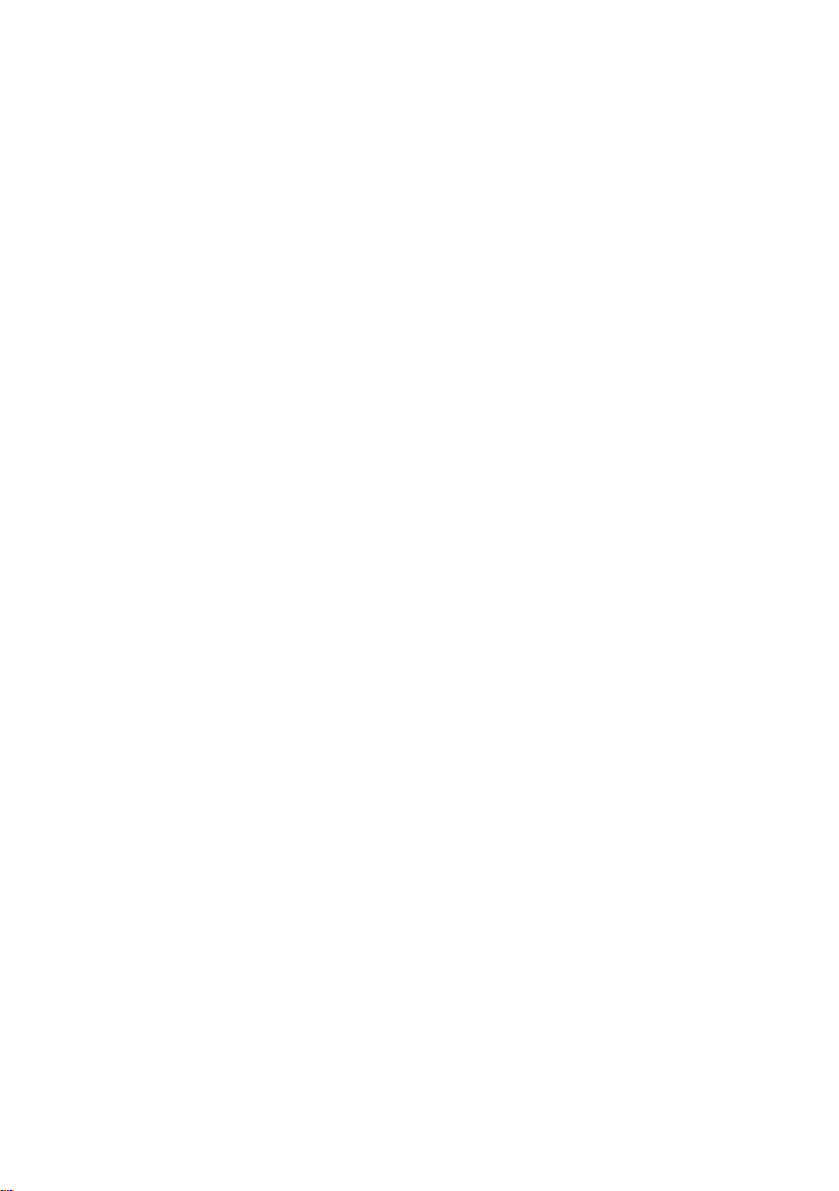
4
Page 3
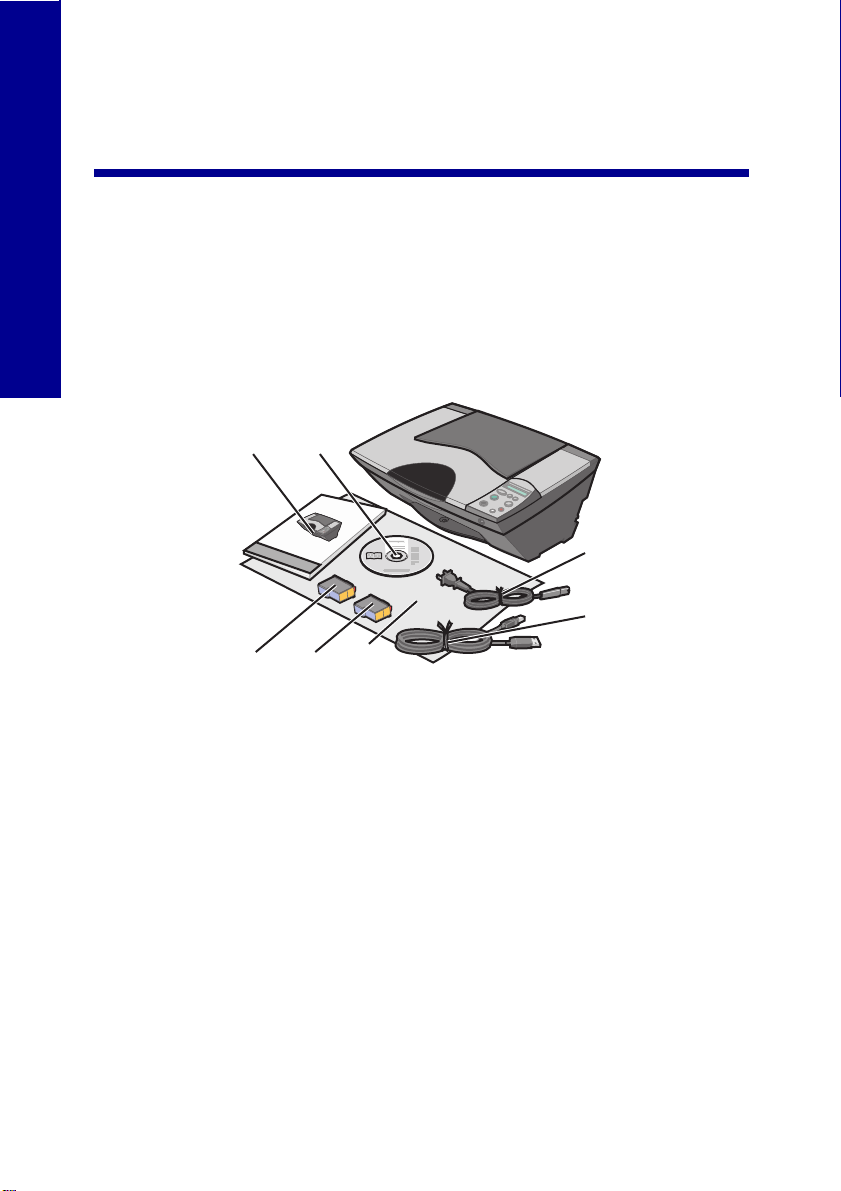
ﺔﻴﺑﺮﻌﻟا
ﺔـﻴـﺑﺮـﻌﻟا
تﺎﻳﻮﺘﺤﻤﻟا ﺔﻌﺟاﺮﻣ ﺔﻤﺋﺎﻗ
:تﺎﻧﺎﻜﻣﻹا دﺪﻌﺘﻣ زﺎﻬﺠﻟا ﻊﻣ ﻖﻓﺮﻤﻟا قوﺪﻨﺼﻟا ﻲﻓ تﺎﻧﻮﻜﻤﻟا ﺬﻫ دﻮﺟو ﻦﻣ ﺪﻛﺄﺗ
.USB ﻞﺑﺎﻜﺑ ﺔﻌﺑﺎﻄﻟا ﺪﻳوﺰﺗ ﻢﺘﻳ ﻻ ﺎﻤﺑر وأ ﻢﺘﻳ ﺪﻗ :ﺔﻈﺣﻼﻣ
٦
٥
ﻦﻳﺰﺨﺗ ةﺪﺣو ﻦﻣ ﺎﻬﺘﻟازﺈﺑ ﻢﻘﻓ ،ﺔﻴﻓاﺮﻏﻮﺗﻮﻓ رﻮﺻ ﺔﻋﺎﺒﻃ ﺔﺷﻮﻃﺮﺧ تﺎﻧﺎﻜﻣﻹا دﺪﻌﺘﻣ زﺎﻬﺠﻟا ﻊﻣ تدرو اذإ : ﺔﻈﺣﻼﻣ
٧
76
١
1
٢
2
٤
35
4
٣
١رﺎﻴﺘﻟا رﺪﺼﻣ ﻚﻠﺳ٥ﺔﻴﻓاﺮﻏﻮﺗﻮﻓ رﻮﺻ ﺔﻋﺎﺒﻃ ﺔﺷﻮﻃﺮﺧ وأ ءادﻮﺳ ﺔﻋﺎﺒﻃ ﺔﺷﻮﻃﺮﺧ
٢USB ﻞﺑﺎﻛ٦داﺪﻋﻹا لﻮﻠﺣ ﺐﻴﺘﻛ
٣داﺪﻋﻹا ﺔﻗرو٧ﺞﻣﺎﻧﺮﺒﻟﺎﺑ صﺎﺨﻟا طﻮﻐﻀﻤﻟا صﺮﻘﻟا
٤ناﻮﻟﻷﺎﺑ ﺔﻋﺎﺒﻄﻟا ﺔﺷﻮﻃﺮﺧ
.ﻦﻳﺰﺨﺘﻟا ةﺪﺣو ﻲﻓ ﺔﻣﺪﺨﺘﺴﻤﻟا ﺮﻴﻏ ﺶﻴﻃاﺮﺨﻟﺎﺑ ﻆﻔﺘﺣا .ﺎﻬﺒﻴﻛﺮﺗ ﻞﺒﻗ ﺔﻋﺎﺒﻄﻟا ﺶﻴﻃاﺮﺧ
٥
Page 4
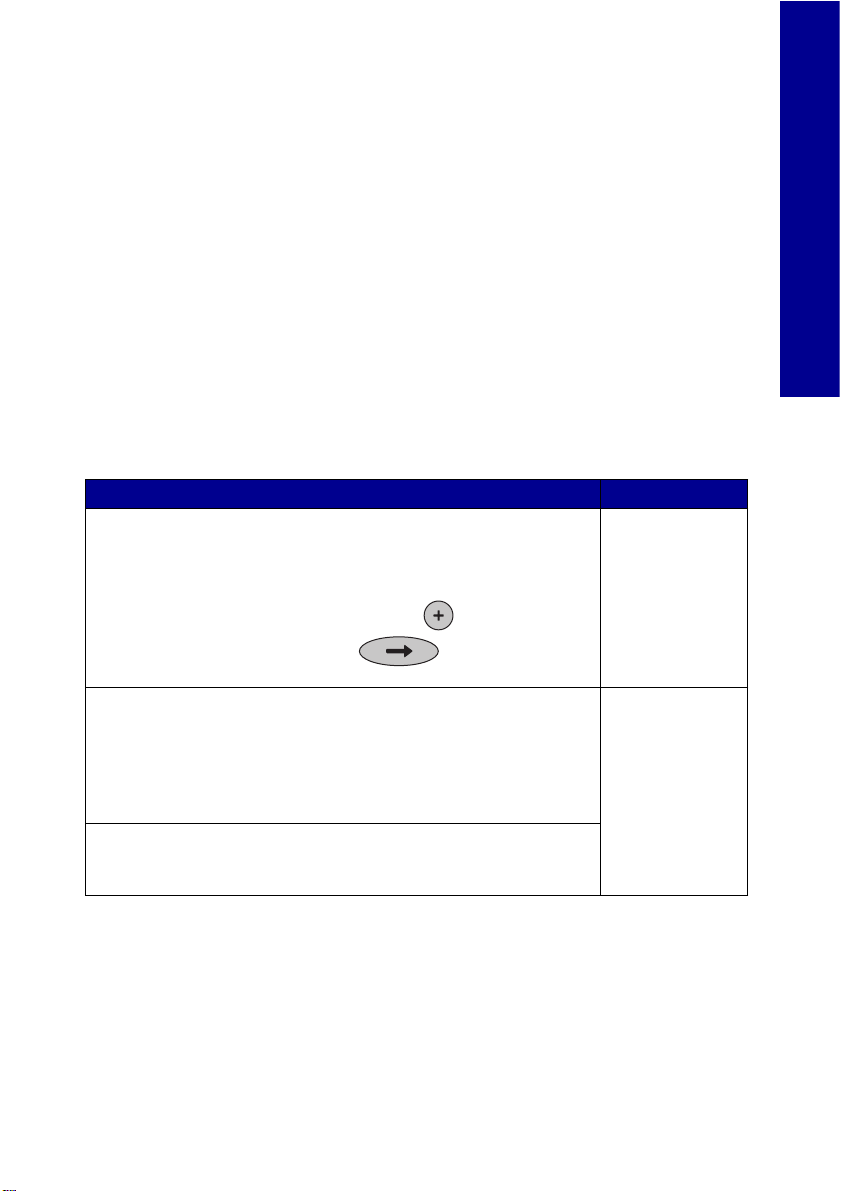
ﺔﻣﻼﺴﻟا تﺎﻣﻮﻠﻌﻣ
ﻦﻣ ﺪﻤﺘﻌﻣ ﺮﺧ\ ﻞﻳﺪﺑ رﺎﻴﺗ رﺪﺼﻣ يأ وأ ﺞﺘﻨﻤﻟا اﺬﻫ ﻊﻣ ﺔﻘﻓﺮﻤﻟا رﺎﻴﺘﻟا رﺪﺼﻣ ةﺪﺣو ﻂﻘﻓ مﺪﺨﺘﺳا •
.ﻊﻴﻨﺼﺘﻟا ﺔﻬﺟ ﻞﺒﻗ
.ﻪﻴﻟإ لﻮﺻﻮﻟا ﻞﻬﺴﻳو ﺞﺘﻨﻤﻟا ﻦﻣ ﺐﻳﺮﻗ ﻲﺋﺎﺑﺮﻬﻛ رﺎﻴﺗ ﺬﺧﺄﻤﺑ رﺎﻴﺘﻟا ﻚﻠﺳ ﻞﻴﺻﻮﺘﺑ ﻢﻗ
ﺔﻧﺎﻴﺻ ﻲﻨﻔﻟ ،مﺪﺨﺘﺴﻤﻟا ﻊﺟاﺮﻣ ﻲﻓ ﺔﺤﺿﻮﻤﻟا ﻚﻠﺗ فﻼﺧ ،تﺎﺣﻼﺻﻹا وأ ﺔﻧﺎﻴﺼﻟا تﺎﻴﻠﻤﻋ كﺮﺗا •
.ﺺﺼﺨﺘﻣ
ﻞﺜﻣ ،تﻼﺑﺎﻜﻠﻟ تﻼﻴﺻﻮﺗ وأ ﺔﻴﺋﺎﺑﺮﻬﻛ تﻼﻴﺻﻮﺗ يأ ءﺎﺸﻧإ وأ ﺞﺘﻨﻤﻟا اﺬﻫ داﺪﻋﺈﺑ ﻢﻘﺗ ﻻ :ﻪﻴﺒﻨﺗ
.ﺔﻳﺪﻋر ﺔﻔﺻﺎﻋ بﻮﺒﻫ ءﺎﻨﺛأ ،رﺎﻴﺘﻟا ﻚﻠﺳ
ﺎﻬﺣﻼﺻإو داﺪﻋﻹا ءﺎﻄﺧأ فﺎﺸﻜﺘﺳا
.داﺪﻋﻹا تﻼﻜﺸﻣ ﻦﻣ ٍيﻷ ﻞﺣ دﺎﺠﻳإ ﻰﻠﻋ ﻢﺴﻘﻟا اﺬﻫ كﺪﻋﺎﺴﻳ
ضرﺎﻌﻟا ثﺪﺤﻟاﻞﺤﻟا
.تﺎﻧﺎﻜﻣﻹا دﺪﻌﺘﻣ زﺎﻬﺠﻟا ﻞﻴﻐﺸﺘﻟ ﺔﻗﺎﻄﻟا رز ﻰﻠﻋ ﻂﻐﺿا ١
ﻚﻟذ ﺪﻌﺑ ﺮﻬﻈﻳ .ٍناﻮﺛ ١٠ ةﺪﻤﻟ ءﺎﻐﻟإو ﻞﻴﻐﺸﺘﻟا ﻦﻳرﺰﻟا ﻰﻠﻋ راﺮﻤﺘﺳﻻا ﻊﻣ ﻂﻐﺿا ٢
.ﺔﺷﺎﺸﻟا ﻰﻠﻋ ﺔﺑﻮﻠﻄﻤﻟا ﺔﻐﻠﻟا ﺮﻬﻈﺗ ﻰﺘﺣ رﺮﻜﺘﻣ ﻞﻜﺸﺑ + رﺰﻟا ﻰﻠﻋ ﻂﻐﺿا ٣
.ﺔﻐﻠﻟا ﺬﻫ ﺪﻳﺪﺤﺘﻟ ﻢﻬﺴﻟا رز ﻰﻠﻋ ﻂﻐﺿا ٤
دﺪﻌﺘﻣ زﺎﻬﺠﻟا ﻢﻋﺪﻳ ﺚﻴﺣ ،تﺎﻧﺎﻜﻣﻹا دﺪﻌﺘﻣ زﺎﻬﺠﻟا ﻊﻣ ﻞﻴﻐﺸﺘﻟا مﺎﻈﻧ ﻖﻓاﻮﺗ ﻦﻣ ﺪﻛﺄﺗ
Windows XP •
Mac OS X version 10.2.3 •
ثﺪﺣﻷاو
رﻮﺤﻣ ﻞﺜﻣ ،ﺮﺧ\ زﺎﻬﺟ ﻖﻳﺮﻃ ﻦﻋ ﺮﺗﻮﻴﺒﻤﻜﻟﺎﺑ تﺎﻧﺎﻜﻣﻹا دﺪﻌﺘﻣ زﺎﻬﺠﻟا ﻞﻴﺻﻮﺗ ﻢﺗ ﻞﻫ
ىﺮﺧأ ةﺰﻬﺟأ ﺔﻳأ ﻦﻣ USB ﻞﺑﺎﻛ ﻞﺼﻓﺎﻓ ،ﻚﻟﺬﻛ ﺮﻣﻷا نﺎﻛ اذإ ؟ﻞﻳﺪﺒﺗ قوﺪﻨﺻ وأ USB
.ﺮﺗﻮﻴﺒﻤﻜﻟا ﻰﻟإ تﺎﻧﺎﻜﻣﻹا دﺪﻌﺘﻣ زﺎﻬﺠﻟا ﻦﻣ ًةﺮﺷﺎﺒﻣ ﻪﻠﻴﺻﻮﺘﺑ ﻢﻗو
.ﺔﺷﺎﺸﻟا ﻰﻠﻋ ﺔﻐﻠﻟا ﺺﻧ
:ﺔﻴﻟﺎﺘﻟا ﻞﻴﻐﺸﺘﻟا ﺔﻤﻈﻧأ تﺎﻧﺎﻜﻣﻹا
Windows 98 •
Windows Me •
Windows 2000 •
ﻢﻜﺤﺗ ﺔﺣﻮﻟ ضﺮﻌﺗ
تﺎﻧﺎﻜﻣﻹا دﺪﻌﺘﻣ زﺎﻬﺠﻟا
ﺔﺤﻴﺤﺻ ﺮﻴﻏ ﺔﻐﻠﺑ ًﺎﺼﻧ
ﻦﻴﺑ لﺎﺼﺗﻻا رﺬﻌﺗ
تﺎﻧﺎﻜﻣﻹا دﺪﻌﺘﻣ زﺎﻬﺠﻟا
ﺮﺗﻮﻴﺒﻤﻜﻟاو
ﺔـﻴـﺑﺮـﻌﻟا
•
٦
Page 5
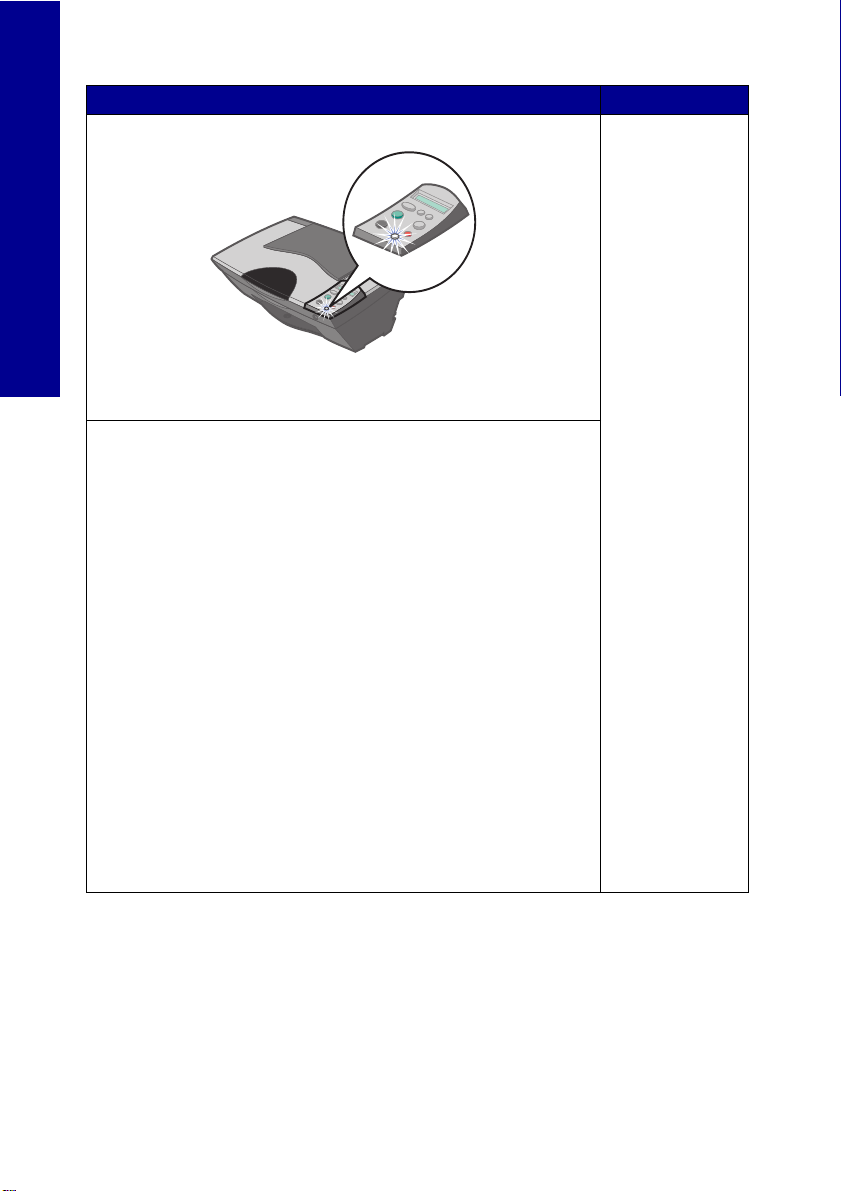
ﺔـﻴـﺑﺮـﻌﻟا
ضرﺎﻌﻟا ثﺪﺤﻟا ﺮﻈﻧا ،ﻞﻴﻐﺸﺘﻟا حﺎﺒﺼﻣ ةءﺎﺿإ مﺪﻋ ﺔﻟﺎﺣ ﻲﻓ .ﻞﻴﻐﺸﺘﻟا رز ﻰﻠﻋ ﻂﻐﺿا
.٩ ﺔﺤﻔﺻ "ﻞﻴﻐﺸﺘﻟا رز ﻰﻠﻋ ﻂﻐﻀﻟا ﺪﻨﻋ ﻞﻴﻐﺸﺘﻟا حﺎﺒﺼﻣ ةءﺎﺿإ مﺪﻋ"
.ﺔﻴﺿاﺮﺘﻓﻻا ﺔﻌﺑﺎﻄﻟا ﺔﺑﺎﺜﻤﺑ نﻮﻜﻴﻟ تﺎﻧﺎﻜﻣﻹا دﺪﻌﺘﻣ زﺎﻬﺠﻟا ﻦﻴﻴﻌﺗ ﻦﻣ ﻖﻘﺤﺗ
ثﺪﺣﻷا وأ Windows 98 مﺎﻈﻧ ﻲﻓ
.(2000و Meو Windows 98 مﺎﻈﻧ) تﺎﻌﺑﺎﻃ تاداﺪﻋإ أﺪﺑا قﻮﻓ ﺮﻘﻧا ١
.(Windows XP) تﺎﺴﻛﺎﻓو تﺎﻌﺑﺎﻃ ﻢﻜﺤﺘﻟا ﺔﺣﻮﻟ أﺪﺑا قﻮﻓ ﺮﻘﻧا
ﺔﻌﺑﺎﻄﻟﺎﻛ ﻞﻌﻔﻟﺎﺑ ﺎﻬﻨﻴﻴﻌﺗ ﻰﻟإ ًةرﺎﺷإ) ﺔﻌﺑﺎﻄﻟا راﻮﺠﺑ رﺎﻴﺘﺧا ﺔﻣﻼﻋ ﺪﺟﻮﺗ ﻢﻟ اذإ ٢
دﺪﺣو Lexmark 3300 Series قﻮﻓ ﻦﻤﻳﻷا سوﺎﻤﻟا رﺰﺑ ﺮﻘﻧﺎﻓ ،(ﺔﻴﺿاﺮﺘﻓﻻا
.ﺔﻴﺿاﺮﺘﻓﻻا ﺔﻌﺑﺎﻄﻟﺎﻛ ﻦﻴﻴﻌﺗ
ثﺪﺣﻷا وأ Mac OS X 10.2.3 مﺎﻈﻧ ﻲﻓ
ﺮﻬﻈﻳ ﻢﻟ اذإ .ﺐﺘﻜﻤﻟا ﺢﻄﺳ ﻰﻠﻋ Lexmark 3300 Series ﺪﻠﺠﻣ دﻮﺟو ﻦﻣ ﺪﻛﺄﺗ ١
.تﺎﻧﺎﻜﻣﻹا دﺪﻌﺘﻣ زﺎﻬﺠﻟا ﺞﻣﺎﻧﺮﺑ ﺖﻴﺒﺜﺘﺑ ﻢﻘﻓ ،ﺐﺘﻜﻤﻟا ﺢﻄﺳ ﻰﻠﻋ ﺪﻠﺠﻤﻟا اﺬﻫ
.ةﺪﻋﺎﺴﻤﻟا ﺔﻌﺑﺎﻄﻟا داﺪﻋإ ةادأ قﻮﻓ ًﺎﺟودﺰﻣ ًاﺮﻘﻧ ﺮﻘﻧا ٢
.تاودﻷا ﻂﻳﺮﺷ ﻰﻠﻋ ﻲﺿاﺮﺘﻓﺎﻛ ﻦﻴﻴﻌﺗ رﺰﻟا قﻮﻓ ﺮﻘﻧا ٣
:ﺖﻴﺒﺜﺘﻟا ﺔﺷﺎﺷ ﺮﻬﻈﺗ ﻢﻟ اذإ
.Lexmark 3300 Series ﺖﻴﺒﺜﺗ ةادأ ﺰﻣر قﻮﻓ ًﺎﺟودﺰﻣ ًاﺮﻘﻧ ﺮﻘﻧا ،ﺐﺘﻜﻤﻟا ﺢﻄﺳ ﻦﻣ
.ﺔﺷﺎﺸﻟا ﻰﻠﻋ ﺮﻬﻈﺗ ﻲﺘﻟا تادﺎﺷرﻹا ﻊﺒﺗاو ﺖﻴﺒﺜﺗ قﻮﻓ ًﺎﺟودﺰﻣ ًاﺮﻘﻧ ﺮﻘﻧا ٢
ضرﺎﻌﻟا ثﺪﺤﻟاﻞﺤﻟا
ﺔﺤﻔﺻ ﺔﻋﺎﺒﻃ مﺪﻋ
ﺔﺤﻔﺻ وأ ةاذﺎﺤﻣ
رﺎﺒﺘﺧا
١
٧
Page 6
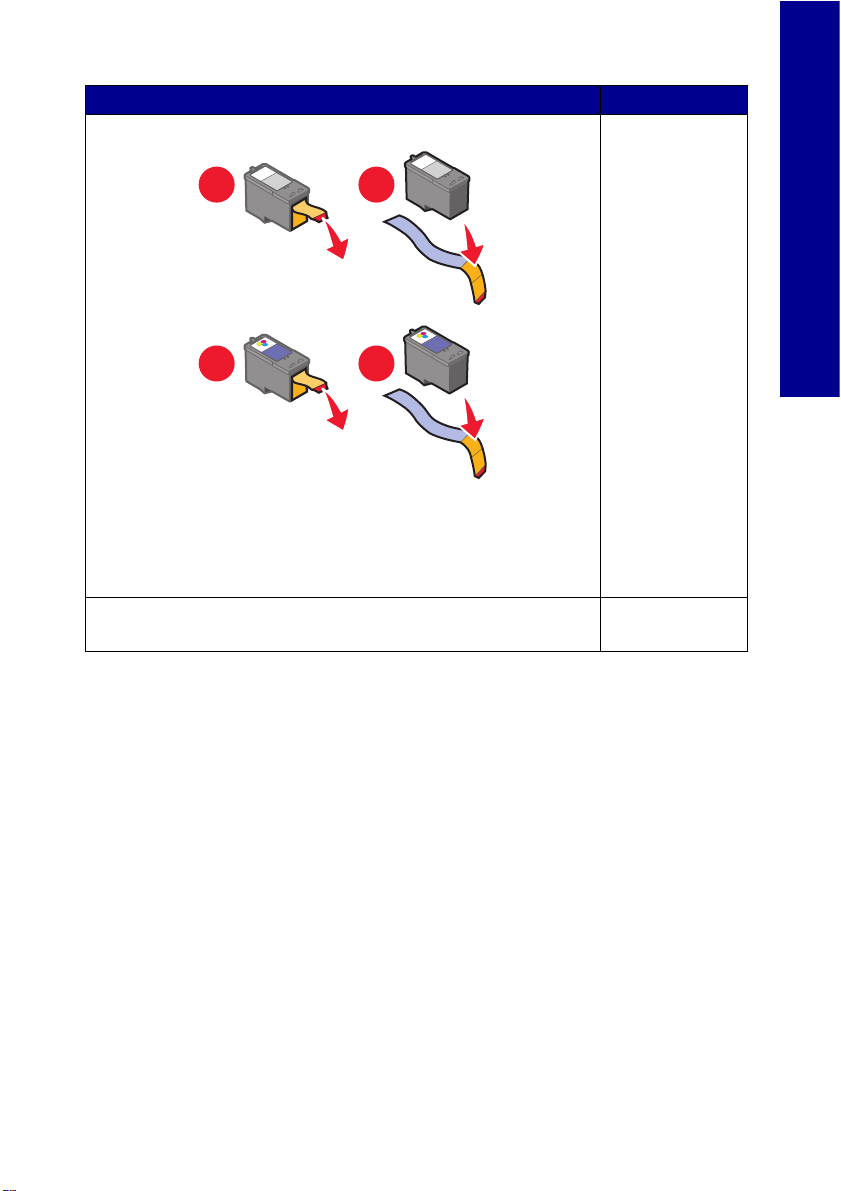
١٢
١٢
.ﺔﻋﺎﺒﻃ ﺔﺷﻮﻃﺮﺧ ﻞﻜﻟ ﻲﻠﻔﺴﻟا ءﺰﺠﻟا ﻦﻣ فﺎﻔﺸﻟا ﻂﻳﺮﺸﻟا ﺔﻟازإ ﻦﻣ ﺪﻛﺄﺗ
وأ ءادﻮﺴﻟا ﺔﺷﻮﻃﺮﺨﻟا ﻊﺿو ﻦﻴﻌﺘﻳ .ﺢﻴﺤﺻ ﻞﻜﺸﺑ ﺔﻋﺎﺒﻄﻟا ﺶﻴﻃاﺮﺧ ﺐﻴﻛﺮﺗ ﻦﻣ ﺪﻛﺄﺗ
ناﻮﻟﻷا ﺔﺷﻮﻃﺮﺧ ﻊﺿوو ﺮﺴﻳﻷا ﻞﻣﺎﺤﻟا ﻲﻓ مﺎﻜﺣﺈﺑ ﺔﻴﻓاﺮﻏﻮﺗﻮﻔﻟا رﻮﺼﻟا ﺔﺷﻮﻃﺮﺧ
.ﻦﻤﻳﻷا ﻞﻣﺎﺤﻟا ﻲﻓ مﺎﻜﺣﺈﺑ
.ﻢﻜﺤﺘﻟا ﺔﺣﻮﻟ ﺔﺷﺎﺷ ﻰﻠﻋ قرﻮﻟا رﺎﺸﺤﻧا ﺔﻟﺎﺳر دﻮﺟو
ضرﺎﻌﻟا ثﺪﺤﻟاﻞﺤﻟا
ﺔﺤﻔﺻ ﺔﻋﺎﺒﻃ مﺪﻋ
ﺔﺤﻔﺻ وأ ةاذﺎﺤﻣ
ﺔﻗﺎﻄﻟا حﺎﺒﺼﻣ ﺾﻣﻮﻳ ﻦﻣ ﻖﻘﺤﺗ ؟تﺎﻧﺎﻜﻣﻹا دﺪﻌﺘﻣ زﺎﻬﺠﻟا ﻞﺧاد ةﻮﻨﻋ قرﻮﻟا ﻊﻓد ﺐﺒﺴﺑ قرﻮﻠﻟ رﺎﺸﺤﻧا ثﺪﺣ ﻞﻫ
ﺔـﻴـﺑﺮـﻌﻟا
رﺎﺒﺘﺧا
٨
Page 7
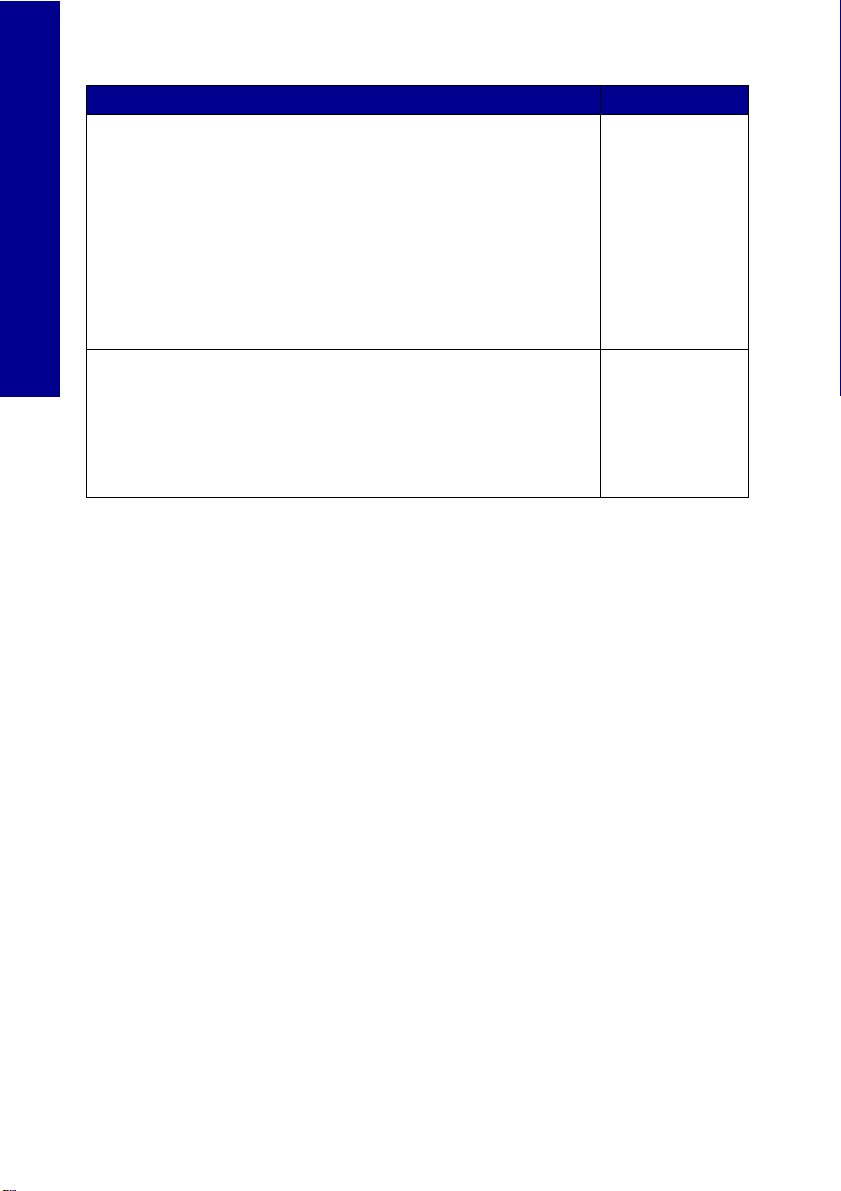
:ﺢﻴﺤﺻ ﻞﻜﺸﺑ ﺞﻣﺎﻧﺮﺒﻟا ﺖﻴﺒﺜﺗ ﻦﻣ ﺪﻛﺄﺗ
Windows مﺎﻈﻧ ﻲﻓ
.ﺞﻣاﺮﺒﻟا ﺔﻓﺎﻛ وأ ﺞﻣاﺮﺑ أﺪﺑا قﻮﻓ ﺮﻘﻧا ،ﺐﺘﻜﻤﻟا ﺢﻄﺳ ﻦﻣ
ﺔـﻴـﺑﺮـﻌﻟا
ﻰﻟإ ﻊﺟرﺎﻓ ،ﺞﻣاﺮﺒﻟا ﺔﻤﺋﺎﻗ ﻲﻓ "Lexmark 3300 Series" ﺞﻣﺎﻧﺮﺑ ﺮﻬﻈﻳ ﻢﻟ اذإ
.٩ ﺔﺤﻔﺻ "ﻪﺘﻴﺒﺜﺗ ةدﺎﻋإو ﺞﻣﺎﻧﺮﺒﻟا ﺔﻟازإ" ﻢﺴﻗ
Mac OS X مﺎﻈﻧ ﻲﻓ
اﺬﻫ ﺮﻬﻈﻳ ﻢﻟ اذإو ؟ﺐﺘﻜﻤﻟا ﺢﻄﺳ ﻰﻠﻋ Lexmark 3300 Series ﺪﻠﺠﻣ ﺪﺟﻮﻳ ﻞﻫ
.٩ ﺔﺤﻔﺻ "ﻪﺘﻴﺒﺜﺗ ةدﺎﻋإو ﺞﻣﺎﻧﺮﺒﻟا ﺔﻟازإ" ﻢﺴﻗ ﻰﻟإ ﻊﺟرﺎﻓ ،ﺪﻠﺠﻤﻟا
.تﺎﻧﺎﻜﻣﻹا دﺪﻌﺘﻣ زﺎﻬﺠﻟا ﻞﺧاد ًﺎﻣﺎﻤﺗ رﺎﻴﺘﻟا ﻚﻠﺳ ﻊﻓد ﻦﻣ ﺪﻛﺄﺗ •
ﻚﻠﺳ ﻞﻴﺻﻮﺗ ﺪﻋأ .تﺎﻧﺎﻜﻣﻹا دﺪﻌﺘﻣ زﺎﻬﺠﻟا ﻦﻣ ﻢﺛ ،ﻂﺋﺎﺤﻟا ﺬﺧﺄﻣ ﻦﻣ رﺎﻴﺘﻟا ﻚﻠﺳ ﻞﺼﻓا •
ﺬﺧﺄﻣ ﻞﺧادو تﺎﻧﺎﻜﻣﻹا دﺪﻌﺘﻣ زﺎﻬﺠﻟﺎﺑ دﻮﺟﻮﻤﻟا ﻞﺻﻮﻤﻟا ﻞﺧاد ﻞﻣﺎﻜﻟﺎﺑ ﻪﻌﻓﺪﺑ رﺎﻴﺘﻟا
.ﻂﺋﺎﺤﻟا
ﻪﻠﻴﺻﻮﺘﺑ ﻚﻟذو ﻢﻴﻠﺳ ﻲﺋﺎﺑﺮﻬﻛ رﺎﻴﺗ ﺬﺧﺄﻤﺑ تﺎﻧﺎﻜﻣﻹا دﺪﻌﺘﻣ زﺎﻬﺠﻟا ﻞﻴﺻﻮﺗ ﻦﻣ ﺪﻛﺄﺗ •
.ىﺮﺧﻷا ةﺰﻬﺟﻷا ﺎﻬﻣﺪﺨﺘﺴﺗ ﻲﺘﻟا ﺬﺧﺂﻤﻟا ﺪﺣﺄﺑ
ﻪﺘﻴﺒﺜﺗ ةدﺎﻋإو ﺞﻣﺎﻧﺮﺒﻟا ﺔﻟازإ
ﺖﻴﺒﺜﺗ ءﺎﻐﻟإ Lexmark 3300 Series ﺞﻣاﺮﺑ أﺪﺑا قﻮﻓ ﺮﻘﻧا ،ﺐﺘﻜﻤﻟا ﺢﻄﺳ ﻦﻣ ١
.Lexmark 3300 Series
ضرﺎﻌﻟا ثﺪﺤﻟاﻞﺤﻟا
دﺪﻌﺘﻣ زﺎﻬﺠﻟا ﻞﻤﻌﻳ ﻻ
ﺢﻴﺤﺻ ﻞﻜﺸﺑ تﺎﻧﺎﻜﻣﻹا
ﺄﻄﺧ ﺔﻟﺎﺳر ﺮﻬﻈﺗ وأ
ﺪﻨﻋ تﻻﺎﺼﺗﻻا ﻲﻓ
ﻪﻣاﺪﺨﺘﺳا ﺔﻟوﺎﺤﻣ
حﺎﺒﺼﻣ ةءﺎﺿإ مﺪﻋ
ﻂﻐﻀﻟا ﺪﻨﻋ ﻞﻴﻐﺸﺘﻟا
ﻞﻴﻐﺸﺘﻟا رز ﻰﻠﻋ
:Windows مﺎﻈﻧ ﻲﻓ
.ﺞﻣﺎﻧﺮﺒﻟا ﺔﻟازﻹ ﺔﺷﺎﺸﻟا ﻰﻠﻋ ﺮﻬﻈﺗ ﻲﺘﻟا تادﺎﺷرﻹا ﻊﺒﺗا
.تﺎﻧﺎﻜﻣﻹا دﺪﻌﺘﻣ زﺎﻬﺠﻟا ﺞﻣﺎﻧﺮﺑ ﺖﻴﺒﺜﺗ ةدﺎﻋإ ﻞﺒﻗ ﺮﺗﻮﻴﺒﻤﻜﻟا ﻞﻴﻐﺸﺗ ﺪﻋأ ٣
.ﺞﻣﺎﻧﺮﺒﻟا ﺖﻴﺒﺜﺘﻟ ﺔﺷﺎﺸﻟا ﻰﻠﻋ ﺮﻬﻈﺗ ﻲﺘﻟا تادﺎﺷرﻹا ﻊﺒﺗا ﻢﺛ طﻮﻐﻀﻤﻟا صﺮﻘﻟا ﻞﺧدأ ٤
:ﺖﻴﺒﺜﺘﻟا ﺔﺷﺎﺷ ﺮﻬﻈﺗ ﻢﻟ اذإ
.ﺪﻳﺪﺟ زﺎﻬﺟ تﺎﺷﺎﺷ ﺔﻓﺎﻛ ﻰﻠﻋ ﺮﻣﻷا ءﺎﻐﻟإ قﻮﻓ ﺮﻘﻧا
١
.ﻪﻟﺎﺧدإ ﺪﻋأ ﻢﺛ تﺎﻧﺎﻜﻣﻹا دﺪﻌﺘﻣ زﺎﻬﺠﻟا ﺞﻣﺎﻧﺮﺒﺑ صﺎﺨﻟا طﻮﻐﻀﻤﻟا صﺮﻘﻟا جﺮﺧأ ٢
:تﺎﻧﺎﻜﻣﻹا دﺪﻌﺘﻣ زﺎﻬﺠﻟا ﺞﻣﺎﻧﺮﺑ ﺖﻴﺒﺜﺗ ﺔﺷﺎﺷ ﺮﻬﻈﺗ ﻢﻟ اذإ
٩
٢
Page 8
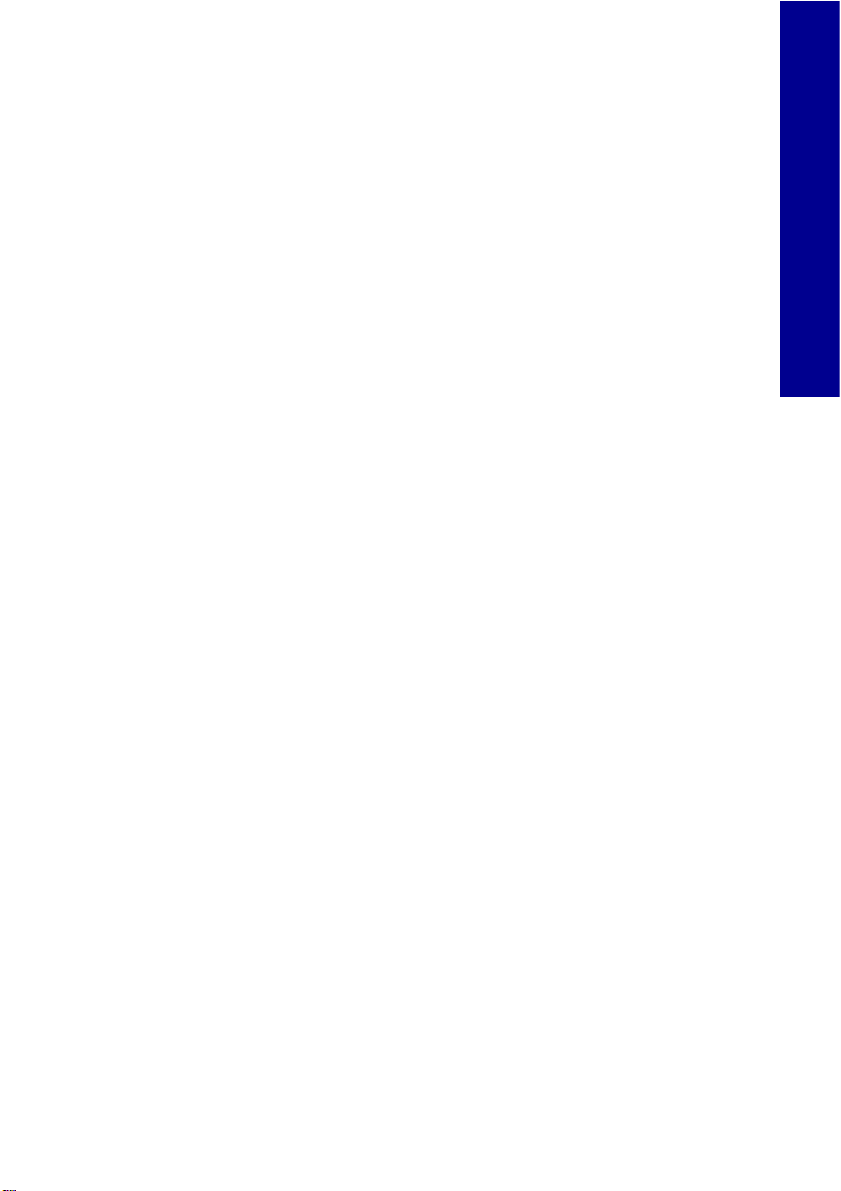
Windows 98 ﺔﻤﻈﻧأ) ﺮﺗﻮﻴﺒﻤﻜﻟا زﺎﻬﺟ ﺰﻣر قﻮﻓ ًﺎﺟودﺰﻣ ًاﺮﻘﻧ ﺮﻘﻧا ،ﺐﺘﻜﻤﻟا ﺢﻄﺳ ﻦﻣ أ
.(2000و Meو
.ﺮﺗﻮﻴﺒﻤﻜﻟا زﺎﻬﺟ أﺪﺑا قﻮﻓ ﺮﻘﻧا ،Windows XP ﻲﻣﺪﺨﺘﺴﻤﻟ ﺔﺒﺴﻨﻟﺎﺑ
ًاﺮﻘﻧ ﺮﻘﻧﺎﻓ ،ﺮﻣﻷا مﺰﻟ اذإو .ﺔﻃﻮﻐﻀﻤﻟا صاﺮﻗﻷا كﺮﺤﻣ ﺰﻣر قﻮﻓ ًﺎﺟودﺰﻣ ًاﺮﻘﻧ ﺮﻘﻧا ب
.Setup.exe يﺬﻴﻔﻨﺘﻟا ﻒﻠﻤﻟا قﻮﻓ ًﺎﺟودﺰﻣ
.نﻵا ﺖﻴﺒﺜﺗ وأ ﺖﻴﺒﺜﺗ قﻮﻓ ﺮﻘﻧا ،تﺎﻧﺎﻜﻣﻹا دﺪﻌﺘﻣ زﺎﻬﺠﻟا ﺞﻣﺎﻧﺮﺑ ﺖﻴﺒﺜﺗ ﺔﺷﺎﺷ رﻮﻬﻇ ﺪﻨﻋ ـﺟ
.ﺖﻴﺒﺜﺘﻟا مﺎﻤﺗﻹ ﺔﺷﺎﺸﻟا ﻰﻠﻋ ﺮﻬﻈﺗ ﻲﺘﻟا تادﺎﺷرﻹا ﻊﺒﺗا د
:Mac OS X مﺎﻈﻧ ﻲﻓ
.Lexmark 3300 Series ﺪﻠﺠﻣ قﻮﻓ ًﺎﺟودﺰﻣ ًاﺮﻘﻧ ﺮﻘﻧا ،ﺐﺘﻜﻤﻟا ﺢﻄﺳ ﻦﻣ ١
.Lexmark 3300 Series ﺖﻴﺒﺜﺗ ءﺎﻐﻟإ ةادأ ﻖﻴﺒﻄﺘﻟا قﻮﻓ ًﺎﺟودﺰﻣ ًاﺮﻘﻧ ﺮﻘﻧا ٢
.تﺎﻧﺎﻜﻣﻹا دﺪﻌﺘﻣ زﺎﻬﺠﻟا ﺞﻣﺎﻧﺮﺑ ﺔﻟازﻹ ﺔﺷﺎﺸﻟا ﻰﻠﻋ ةدﻮﺟﻮﻤﻟا تادﺎﺷرﻹا ﻊﺒﺗا ٣
.تﺎﻧﺎﻜﻣﻹا دﺪﻌﺘﻣ زﺎﻬﺠﻟا ﺞﻣﺎﻧﺮﺑ ﺖﻴﺒﺜﺗ ةدﺎﻋإ ﻞﺒﻗ ﺮﺗﻮﻴﺒﻤﻜﻟا ﻞﻴﻐﺸﺗ ﺪﻋأ ٤
ﻊﺒﺗاو ،Lexmark 3300 Series ﺖﻴﺒﺜﺗ ةادأ قﻮﻓ ﺮﻘﻧاو ،طﻮﻐﻀﻤﻟا صﺮﻘﻟا ﻞﺧدأ ٥
.ﺞﻣﺎﻧﺮﺒﻟا ﺖﻴﺒﺜﺘﻟ ﺔﺷﺎﺸﻟا ﻰﻠﻋ ﺮﻬﻈﺗ ﻲﺘﻟا تادﺎﺷرﻹا
ﺔـﻴـﺑﺮـﻌﻟا
١٠
Page 9
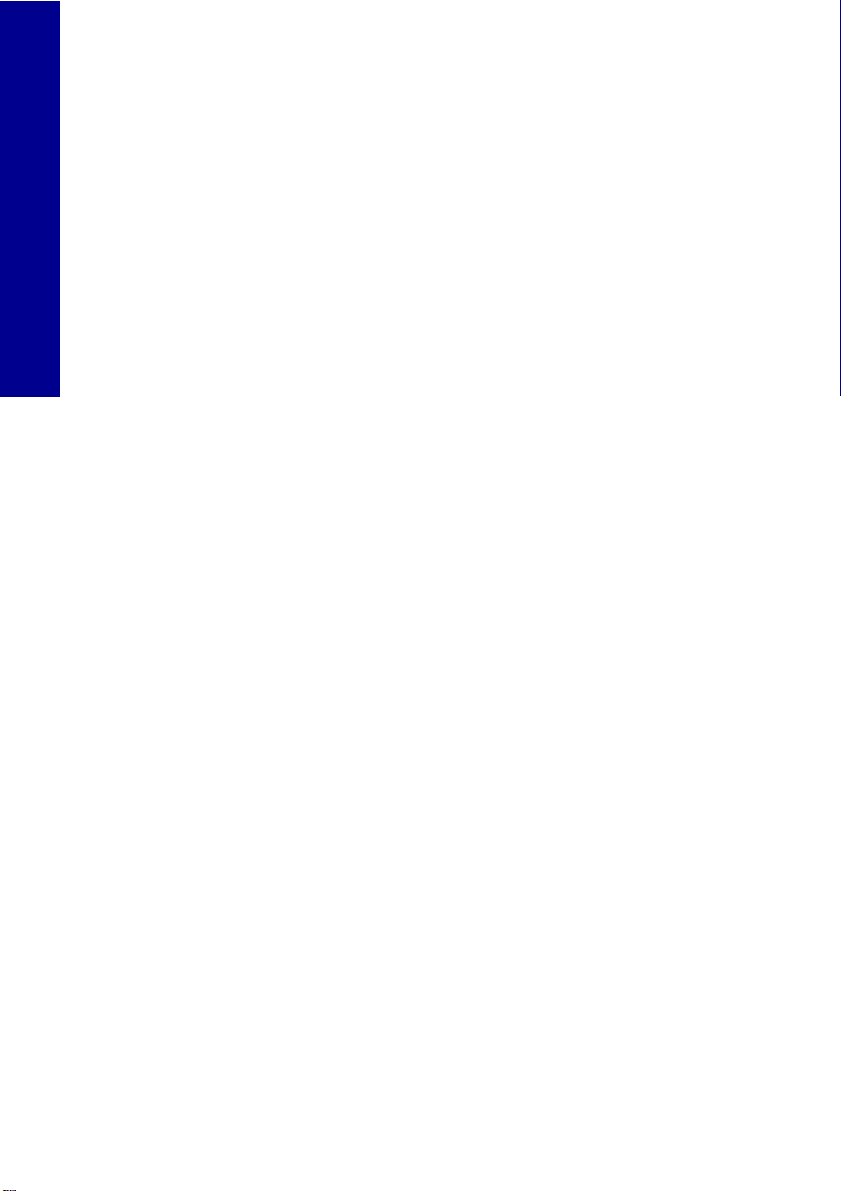
تﺎﻣﻮﻠﻌﻤﻟا ﻦﻣ ﺪﻳﺰﻣ ﻰﻠﻋ رﻮﺜﻌﻟا
:ﺔﻠﻜﺸﻤﻟا ﻞﺣ ﻰﻠﻋ لﻮﻠﺤﻟا ﺬﻫ ﻞﻤﻌﺗ ﻢﻟ اذإ
.تﺎﻧﺎﻜﻣﻹا دﺪﻌﺘﻣ زﺎﻬﺠﻟا ﻊﻣ ةدراﻮﻟا داﺪﻋﻹا ﺔﻗرو ﻰﻟإ ﻊﺟرا •
ﺔـﻴـﺑﺮـﻌﻟا
ﺔﻌﺑﺎﻄﻟا مﺪﺨﺘﺴﻣ ﻞﻴﻟد ﺰﻣر قﻮﻓ ًﺎﺟودﺰﻣ ًاﺮﻘﻧ ﺮﻘﻧا :Windows مﺎﻈﻧ ﻲﻓ
لﺎﺧدإ ﺪﻋﺄﻓ ،ﺞﻣﺎﻧﺮﺒﻟا ﺖﻴﺒﺜﺗ ءﺎﻨﺛأ ﺮﺗﻮﻴﺒﻤﻜﻟا ﻰﻠﻋ مﺪﺨﺘﺴﻤﻟا ﻞﻴﻟد ﺦﺴﻨﺑ ﻢﻘﺗ ﻢﻟ اذإ :ﺔﻈﺣﻼﻣ
ﺰﻣر قﻮﻓ ﺮﻘﻧاو تﺎﻧﺎﻜﻣﻹا دﺪﻌﺘﻣ زﺎﻬﺠﻟا ﺞﻣﺎﻧﺮﺒﺑ صﺎﺨﻟا طﻮﻐﻀﻤﻟا صﺮﻘﻟا
.Lexmark 3300 Series ﺪﻠﺠﻣ قﻮﻓ ًﺎﺟودﺰﻣ ًاﺮﻘﻧ ﺮﻘﻧا ،ﺐﺘﻜﻤﻟا ﺢﻄﺳ ﻦﻣ ١
.ةﺪﻋﺎﺴﻤﻟا Lexmark 3300 Series ﺔﻌﺑﺎﻃ ةادأ ﺰﻣر قﻮﻓ ًﺎﺟودﺰﻣ ًاﺮﻘﻧ ﺮﻘﻧا ٢
.Lexmark لﻮﻠﺣ ﺰﻛﺮﻣ Lexmark 3300 Series ﺞﻣاﺮﺑ أﺪﺑا قﻮﻓ ﺮﻘﻧا ١
.ﺔﺷﺎﺸﻟا ﻦﻣ ﻦﻤﻳﻷا ﺐﻧﺎﺠﻟا ﻰﻠﻋ ةدﻮﺟﻮﻤﻟا ﺎﻬﺣﻼﺻإو ءﺎﻄﺧﻷا فﺎﺸﻜﺘﺳا ﺐﻳﻮﺒﺘﻟا ﺔﻣﻼﻋ قﻮﻓ ﺮﻘﻧا ٢
.Lexmark 3300 Series ﺪﻠﺠﻣ قﻮﻓ ًﺎﺟودﺰﻣ ًاﺮﻘﻧ ﺮﻘﻧا ،ﺐﺘﻜﻤﻟا ﺢﻄﺳ ﻦﻣ ١
.Lexmark 3300 Series Help رﺎﻌﺘﺴﻤﻟا ﻢﺳﻻا قﻮﻓ ًﺎﺟودﺰﻣ ًاﺮﻘﻧ ﺮﻘﻧا ٢
:ﻚﺑ صﺎﺨﻟا ﻞﻴﻐﺸﺘﻟا مﺎﻈﻨﻟ تﺎﻤﻴﻠﻌﺗ وأ مﺪﺨﺘﺴﻤﻟا ﻞﻴﻟد ﻰﻟإ ﻊﺟرا •
.ﺐﺘﻜﻤﻟا ﺢﻄﺳ ﻰﻠﻋ دﻮﺟﻮﻤﻟا Lexmark 3300 Series
.مﺪﺨﺘﺴﻤﻟا ﻞﻴﻟد ضﺮﻋ
:Mac OS X مﺎﻈﻧ ﻲﻓ
.تﺎﻤﻴﻠﻌﺗ رﺰﻟا قﻮﻓ ﺮﻘﻧا ٣
:Lexmark لﻮﻠﺣ ﺰﻛﺮﻣ ﺞﻣﺎﻧﺮﺑ ﻰﻟإ ﻊﺟرا •
:Windows مﺎﻈﻧ ﻲﻓ
:Mac OS X مﺎﻈﻧ ﻲﻓ
.ﺎﻬﺣﻼﺻإو ءﺎﻄﺧﻷا فﺎﺸﻜﺘﺳا عﻮﺿﻮﻣ طﺎﺒﺗرا قﻮﻓ ﺮﻘﻧا ٣
.تﺎﻤﻴﻠﻌﺘﻟا ﻰﻠﻋ لﻮﺼﺤﻠﻟ http://support.lexmark.com/ ﻊﻗﻮﻤﻟا ةرﺎﻳﺰﺑ ﻢﻗ •
١١
Page 10
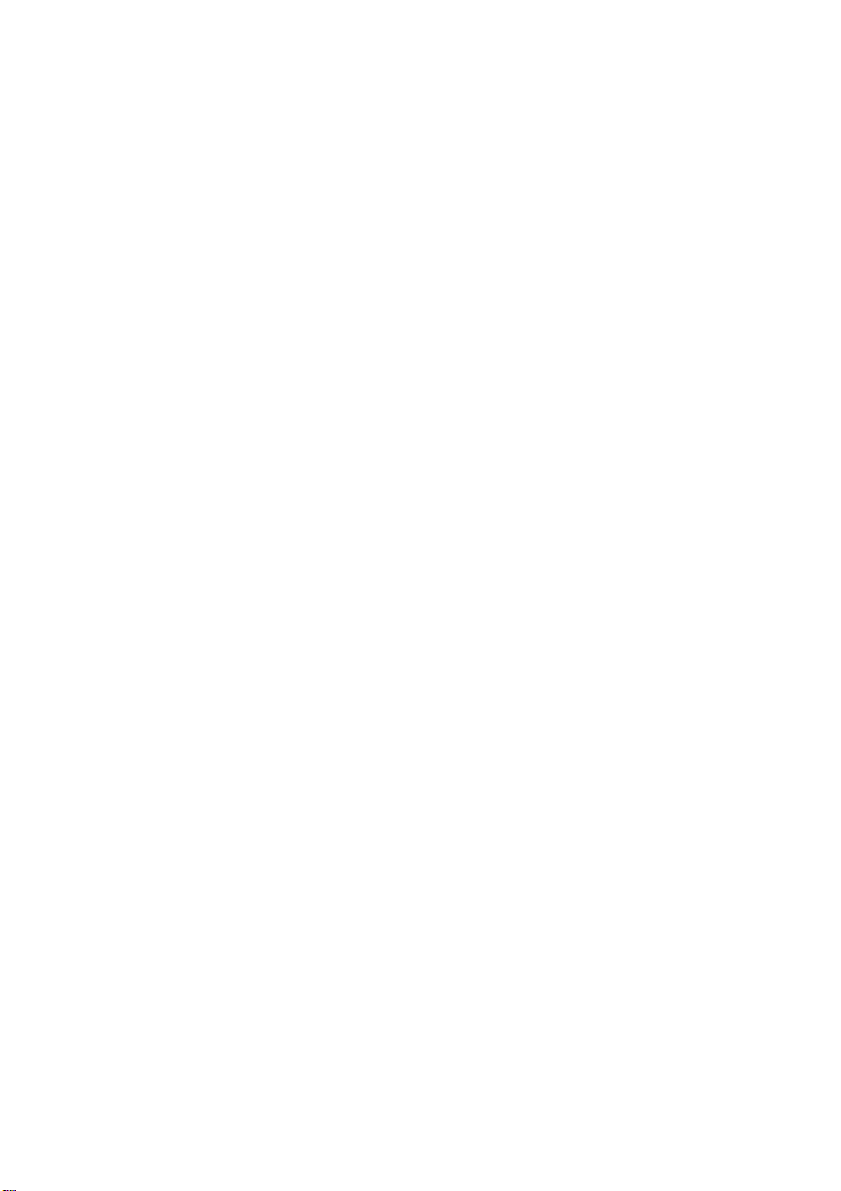
Page 11
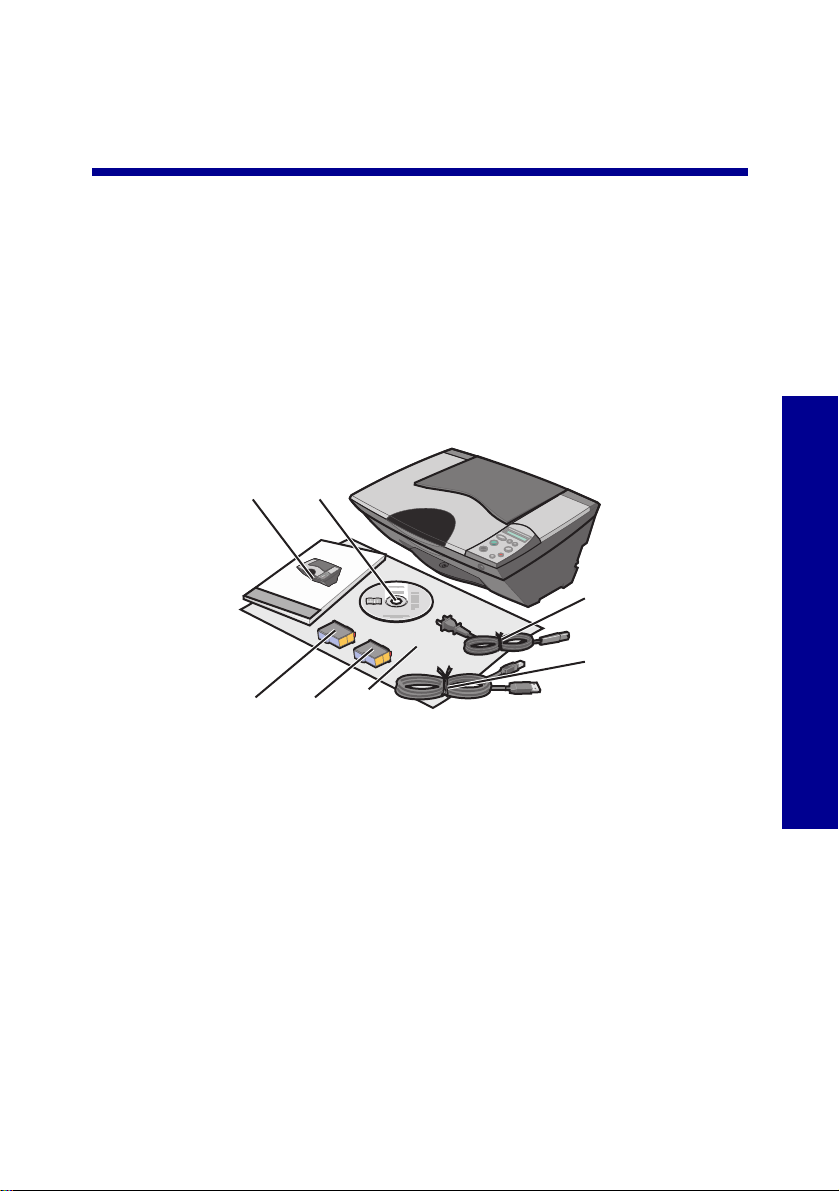
Български
Контролен списък на съдържанието в
кутията
Проверете дали следните елементи са включени в кутията заедно с
устроиството All-In-One (Всичко в едно):
Забележка: USB кабел може да е или да не е включен.
76
1
2
35
4
Български
1 Захранващ кабел 5 Черна или фотокасета
2 USB кабел 6 Листовка „Решения при
3 Листовка за
инсталиране
4 Цветна печатаща касета
Забележка: Ако устроиството All-In-One (Всичко в едно) е доставено с
фотокасета за печат, извадете я от кутията и за съхранение, преди да я
инсталирате. Съхраняваите неизползваните касети в кутията за съхранение.
за печат
инсталиране”
7 Компактдиск със софтуер
13
Page 12
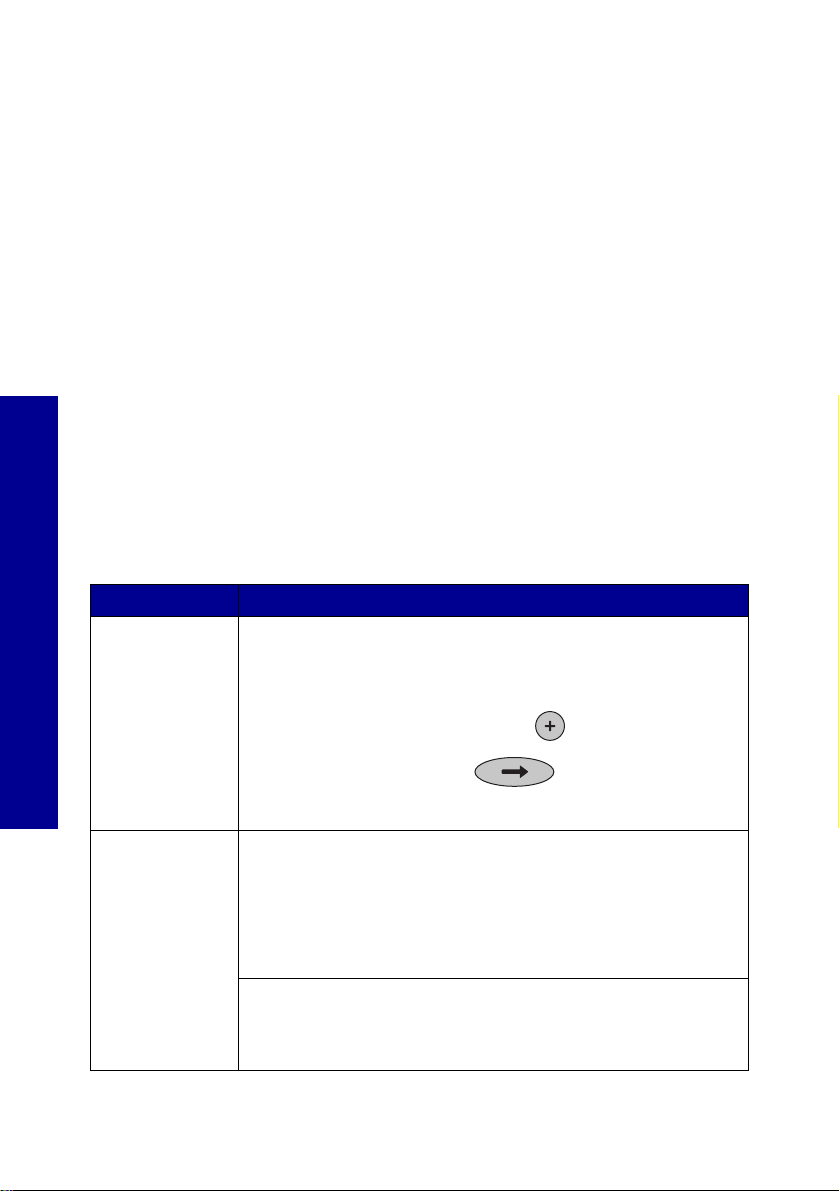
Информация за безопасност
• Използваите само захранващото устроиство, доставено с това
изделие, или резервно захранващо устроиство, одобрено от
производителя.
• Свържете захранващия кабел в електрически контакт, които е близо до
принтера и е лесно достъпен.
• За обслужване и ремонти, различни от посочените в документацията
за потребителя, се обръщаите към професионален техник.
ВНИМАНИЕ: Не инсталираите този продукт и не свързваите никакви
електрически или други кабели, например захранващ
кабел, по време на гръмотевична буря.
Отстраняване на неизправности при
инсталация
Този раздел ще ви помогне да намерите решение при проблем с
Български
инсталацията
Симптом Решение
Контролният
панел на
устроиството
All-In-One
(Всичко в едно)
не извежда да
дисплея
правилния език
.
1 Натиснете бутона за включване, за да включите All-In-One
(Всичко в едно).
2 Задръжте натиснати бутоните за включване и Отказ за
10 секунди. След това на дисплея се появява текст за езика.
3 Натиснете неколкократно бутона + , докато на дисплея се
появи желания език.
4 Натиснете бутона стрелка , за да изберете
този език.
Устроиството
All-In-One
(Всичко в едно)
не комуникира с
компютъра
Проверете дали операционната система е съвместима с
All-In-One (Всичко в едно), което поддържа следните
операционни системи:
• Windows 98
• Windows Me
• Windows 2000
Свързано ли е All-In-One (Всичко в едно) към компютъра през
друго устроиство, например USB хъб или разпределителна
кутия? Ако е така, изключете USB кабела от другите устроиства и
го включете директно в All-In-One (Всичко в едно) и компютъра.
• Windows XP:
• Mac OS X версия 10.2.3 и
по-нова
14
Page 13
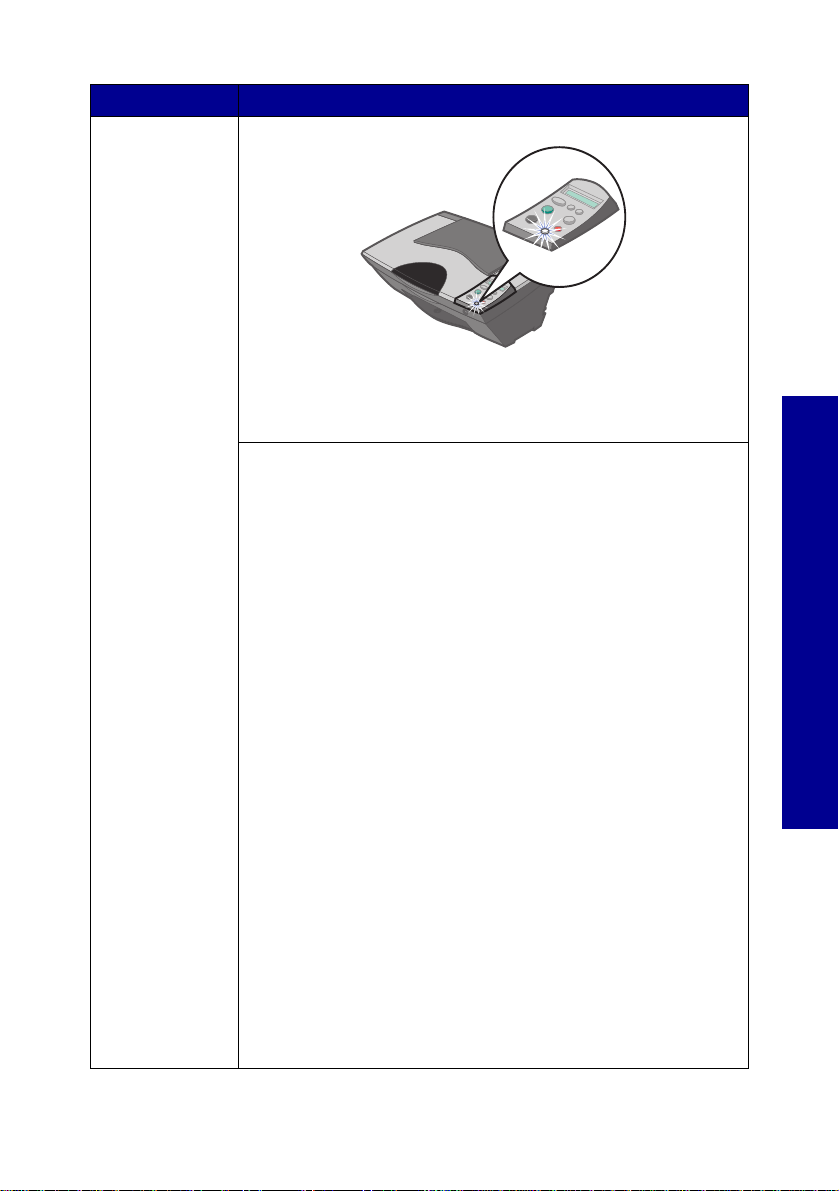
Симптом Решение
Страницата за
подравняване
или тест не се
отпечатва
Натиснете бутона за включване. Ако индикаторът за
захранване не светне, вижте „Индикаторът за захранване
не светва, когато натиснете бутонът за включване” на
страница 17.
Проверете дали All-In-One (Всичко в едно) е зададено като
принтер по подразбиране.
1
Кликнете върху
Printers (Принтери)
Кликнете върху Start (Старт) Æ Control Panel
(Контролен панел)
факсове) (Windows XP).
2 Ако до принтера няма отметка, обозначаваща, че тои е
вече зададен като принтер по подразбиране, кликнете с
десния бутон върху Lexmark 3300 Series и изберете
Set as Default Printer (Задаи като принтер по
подразбиране).
1
Проверете дали на десктопа има папка
Series
инсталираите софтуера на All-In-One (Всичко в едно).
2 Кликнете два пъти върху Printer Setup Utility
(Помощна програма за настроика на принтер).
3 Кликнете върху бутона Make Default (Направи по
подразбиране) на лентата с инструменти.
Ако екранът за инсталация не се появява:
1 Кликнете два пъти от десктопа върху иконата
Lexmark 3300 Series Installer (Инсталационна
програма).
2 Кликнете два пъти върху Install (Инсталация) и
следваите инструкциите от екрана.
За Windows 98 или по-късна версия
Start (Старт)Æ
(Windows 98, Me, 2000).
Settings (Настроики)Æ
Æ Printers and Faxes (Принтери и
За Mac OS X 10.2.3 или по-нова версия
. Ако няма такава папка на десктопа,
Lexmark 3300
Български
15
Page 14
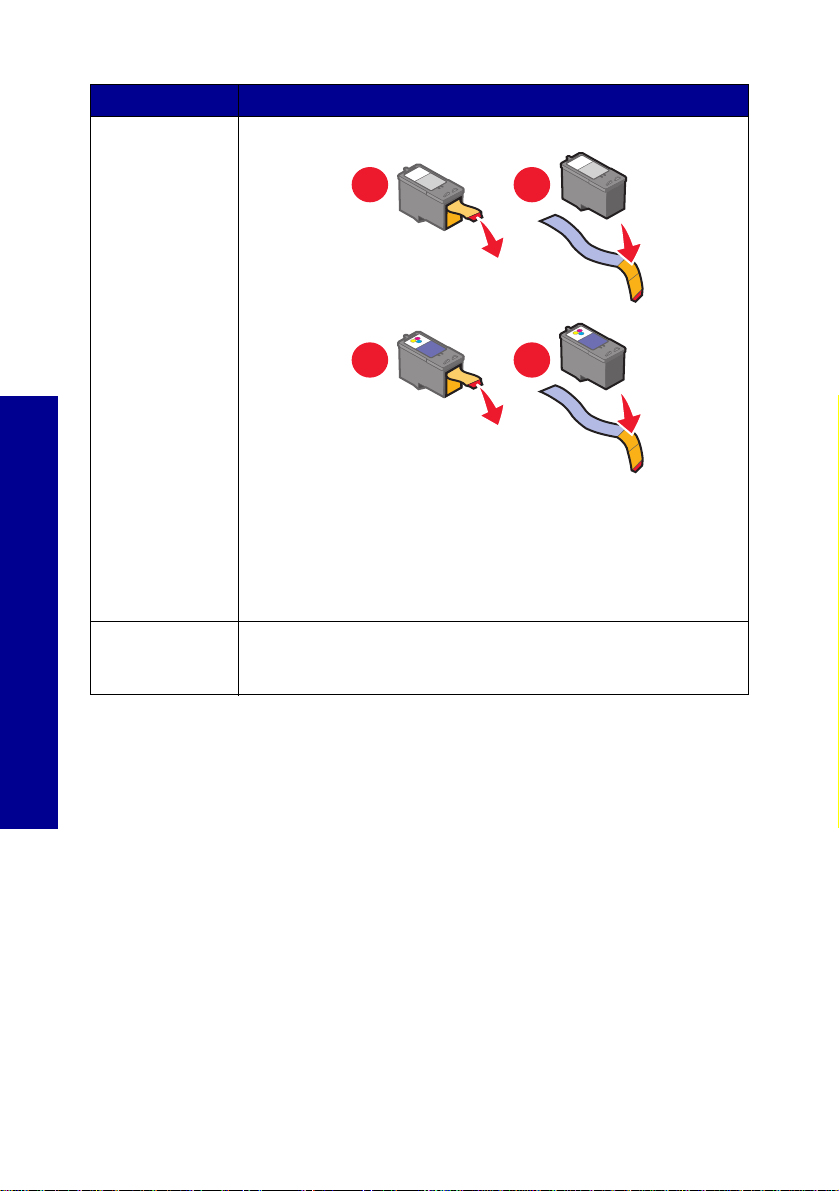
Симптом Решение
Страницата за
подравняване
или тест не се
отпечатва
1
2
Български
Индикаторът
за захранване
мига
1
Уверете се, че прозрачната лента от долната част на всяка
печатаща касета е отстранена.
Уверете се, че печатащите касети са поставени правилно.
Черната касета или фотокасетата трябва да бъдат
поставени стабилно в левия носач, а цветната касета
трябва да бъде поставена стабилно в десния носач.
Да не би поставен насила лист да е заседнал в All-In-One
(Всичко в едно)? Проверете дали има съобщение за
заседнала хартия на дисплея на контролния панел.
2
16
Page 15
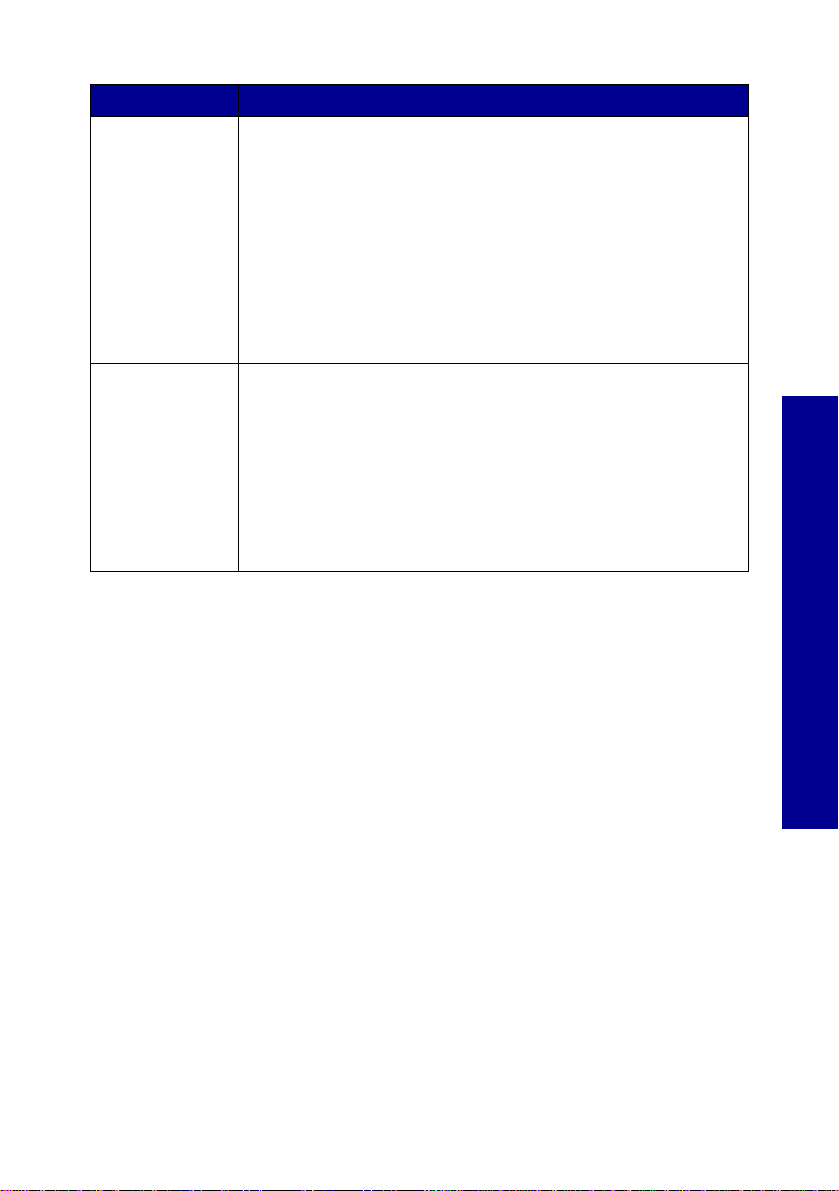
Симптом Решение
All-In-One
(Всичко в едно)
не работи както
трябва или се
появява
съобщение за
комуникационн
а грешка при
ползване на
All-In-One
(Всичко в едно)
Индикаторът за
захранване не
светва, когато
натиснете
бутонът за
включване
Проверете дали софтуерът е инсталиран правилно:
За Windows
От десктопа кликнете върху Start (Старт) Æ Programs
(Програми) или All Programs (Всички програми).
Ако „Lexmark 3300 Series” липсва в списъка с програми,
вижте „Деинсталиране и повторно инсталиране на
софтуера” на страница 17.
За Mac OS X
Има ли на десктопа папка Lexmark 3300 Series? Ако няма,
вижте „Деинсталиране и повторно инсталиране на
софтуера” на страница 17.
• Проверете дали захранващият кабел е включен докраи в
All-In-One (Всичко в едно).
• Изключете захранващия кабел първо от стенния контакт и
след това от All-In-One (Всичко в едно). Включете
захранващия кабел отново, като го вкарате докраи в
конектора на All-In-One (Всичко в едно) и след това в
стенния контакт.
• Уверете се, че All-In-One (Всичко в едно) е свързано към
работещ електрически контакт, като го включите в контакт,
които ползват и други устроиства.
Деинсталиране и повторно инсталиране на софтуера
За Windows:
Български
1 От десктопа кликнете върху Start (Старт) Æ Programs
(Програми) Æ Lexmark 3300 Series Æ Uninstall
(Деинсталираи) Lexmark 3300 Series.
2 Следваите инструкциите от екрана, за да деинсталирате
софтуера.
3 Рестартираите компютъра, преди да инсталирате повторно
софтуера на All-In-One (Всичко в едно).
4 Поставете компактдиска и след това следваите указанията от
екрана, за да инсталирате софтуера.
Ако екранът за инсталация не се появява:
1 Кликнете върху Cancel (Отказ) на всички екрани „New Hardware
(Нов хардуер)”.
2 Извадете и поставете отново компактдиска със софтуера на
All-In-One (Всичковедно).
17
Page 16
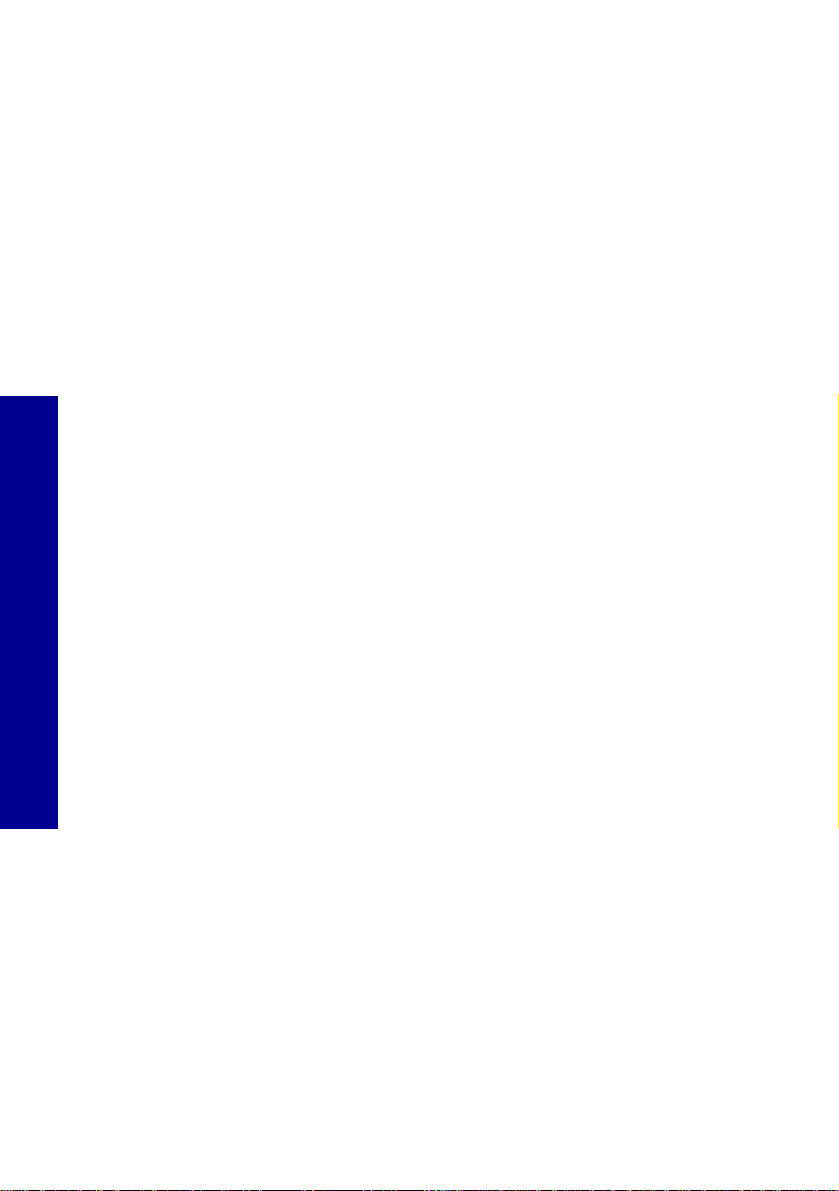
Ако екранът за инсталация на софтуера на All-In-One
(Всичко в едно) не се появява:
a От десктопа кликнете два пъти върху My Computer
(Моят компютър) (Windows 98, Me, 2000).
Ако ползвате Windows XP, кликнете върху Start (Старт) Æ
My Computer (Моят компютър).
b Кликнете два пъти върху иконата на CD-ROM устроиството.
Ако трябва, кликнете два пъти върху Setup.exe.
c Когато екранът за инсталация на софтуера на All-In-One
(Всичко в едно) се появи, кликнете върху Install
(Инсталираи) или Install Now (Инсталираи сега).
d Следваите инструкциите от екрана, за да приключите
инсталацията.
За Mac OS X:
1 От десктопа кликнете два пъти върху папката
Lexmark 3300 Series.
2 Кликнете два пъти върху приложението Lexmark 3300 Series
Uninstaller (Деинсталиране).
Български
3 Следваите инструкциите от екрана, за да деинсталирате
софтуера на All-In-One (Всичко в едно).
4 Рестартираите компютъра, преди да инсталирате повторно
софтуера на All-In-One (Всичко в едно).
5 Поставете компактдиска, кликнете върху Lexmark 3300 Series
Installer (Инсталационна програма) и след това следваите
указанията от екрана, за да инсталирате софтуера.
18
Page 17
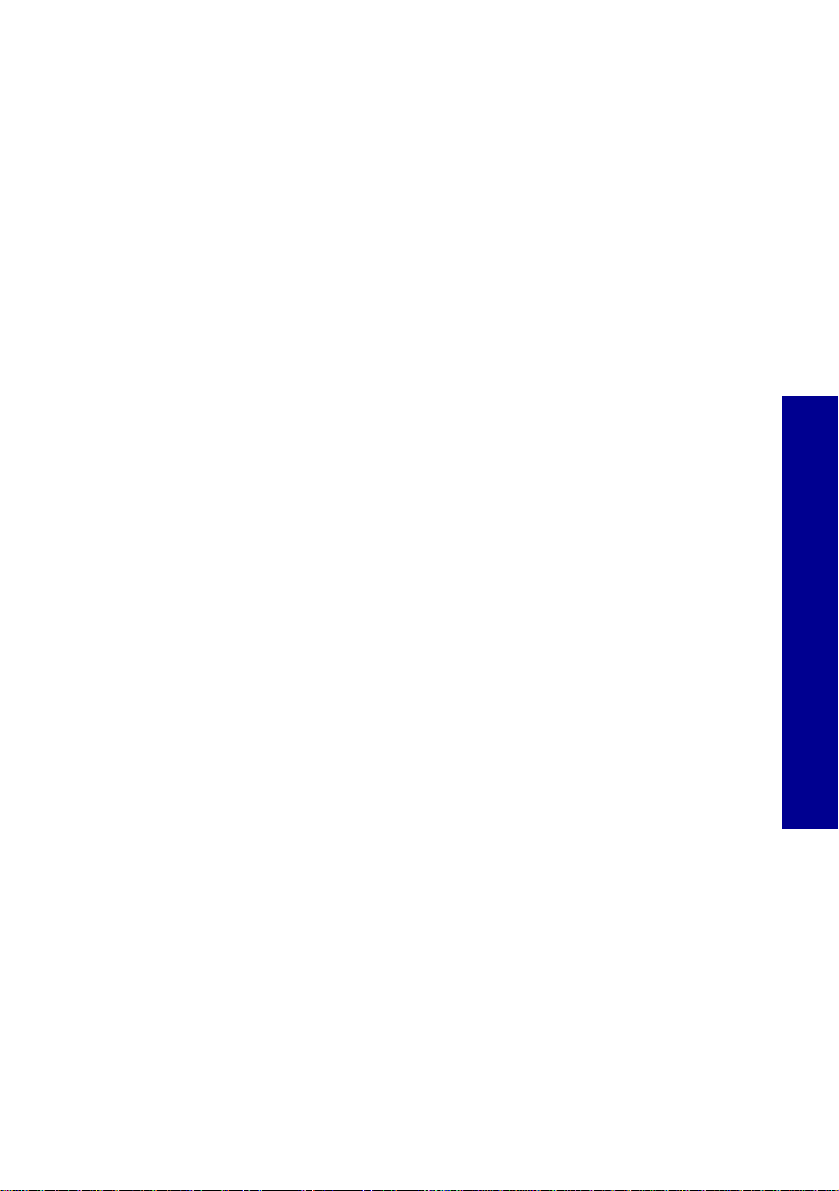
Намиране на повече информация
Ако тези решения не отстранят проблема:
• Вижте листовката за инсталиране, доставена с All-In-One
(Всичко в едно).
• Вижте Ръководството за потребителя или Help (Помощ) за
операционната система:
За Windows: кликнете два пъти върху иконата Lexmark 3300 Series
User’s Guide (Ръководство за потребителя) на десктопа.
Забележка: Ако не сте копирали Ръководството за потребителя в
компютъра по време на инсталацията на софтуера,
поставете отново компактдиска със софтуера на
All-In-One (Всичко в едно) и кликнете върху иконата View
User’s Guide (Виж Ръководството за потребителя).
За Mac OS X:
1 От десктопа кликнете върху папката Lexmark 3300 Series.
2 Кликнете два пъти върху Lexmark 3300 Series Utility (Помощна
програма).
3 Кликнете върху бутона Help (Помощ).
• Направете справка със софтуера Lexmark Solution Center (Център
за решения):
За Windows:
1 Кликнете върху Start (Старт) Æ Programs (Програми) Æ
Lexmark 3300 Series Æ Lexmark Solution Center (Център за
решения на Lexmark).
2 Кликнете върху бутона Troubleshooting (Отстраняване на
неизправности) в лявата част на екрана.
За Mac OS X:
1 От десктопа кликнете два пъти върху иконата на папката
Lexmark 3300 Series.
2 Кликнете два пъти върху връзката Lexmark 3300 Series
Help (Помощ).
3 Кликнете върху линка към тема Troubleshooting (Отстраняване
на неизправности).
• Потърсете помощ на http://support.lexmark.com/.
Български
19
Page 18
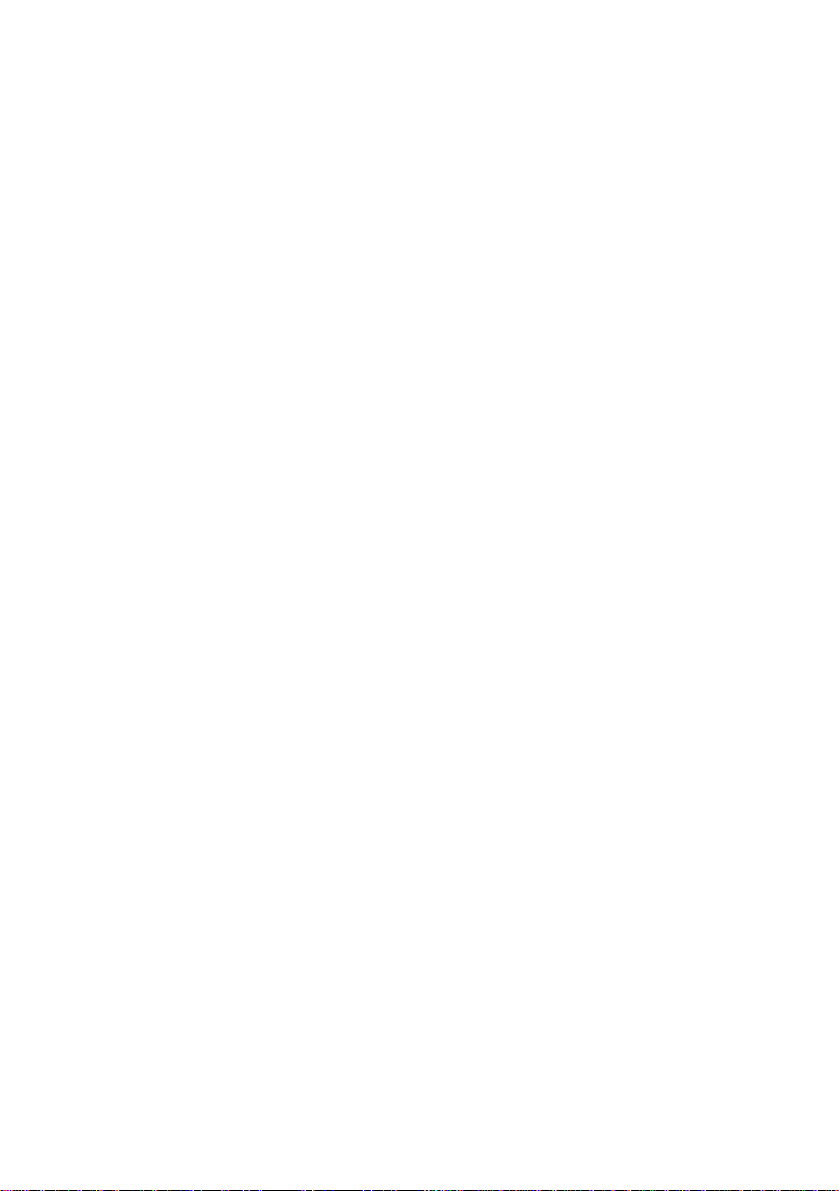
Page 19
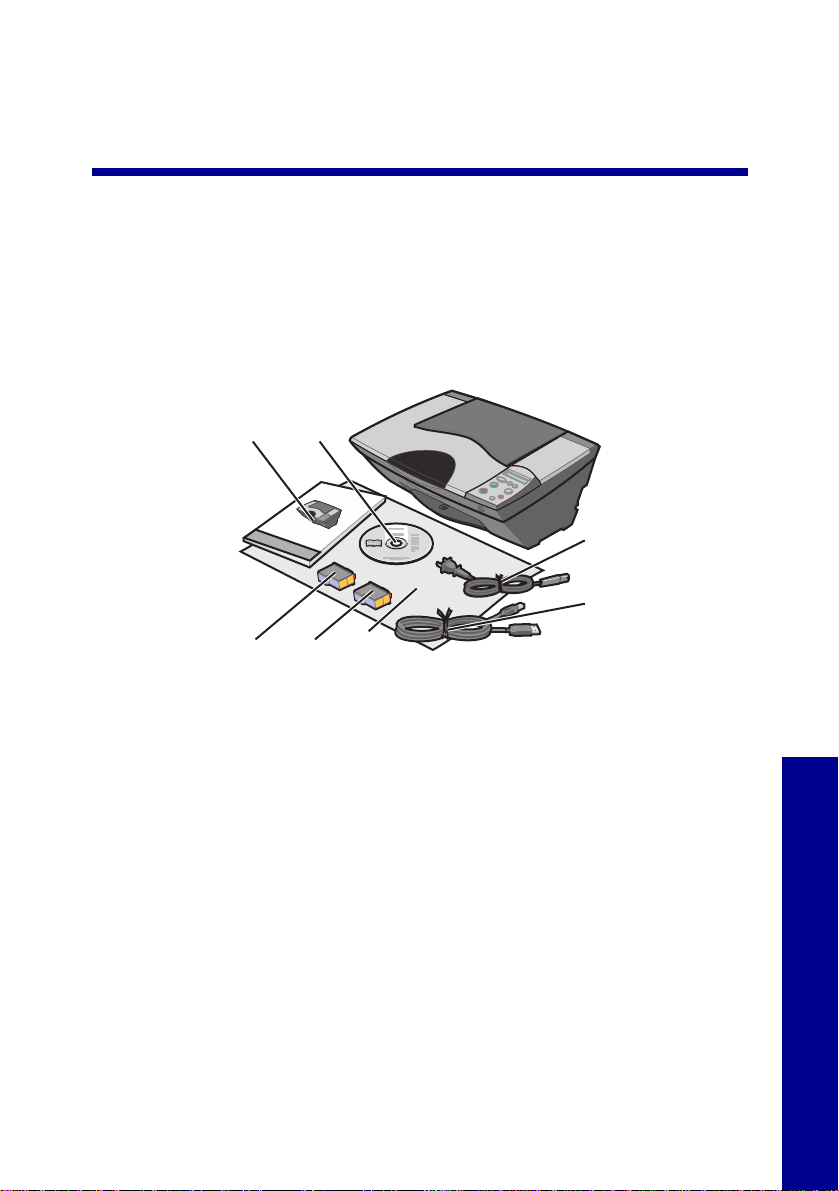
Česky
Kontrolní seznam obsahu
Ověřte, zda jsou v krabici spolu se zařízením All-In-One tyto položky:
Poznámka: Kabel USB nemusí být součástí dodávky.
76
1
2
35
4
1 Napájecí kabel 5 Černá nebo fotografická
tisková kazeta
2 Kabel USB 6 Řešení problémů s
instalací - příručka
3Instalační list 7 Disk CD obsahující software
4 Barevná tisková kazeta
Poznámka: Pokud je zařízení All-In-One dodáno s fotografickou tiskovou kazetou,
před instalací tuto kazetu vyjměte ze schránky. Nepoužívané tiskové kazety
uchovávejte ve schránce na tiskové kazety.
21
Česky
Page 20
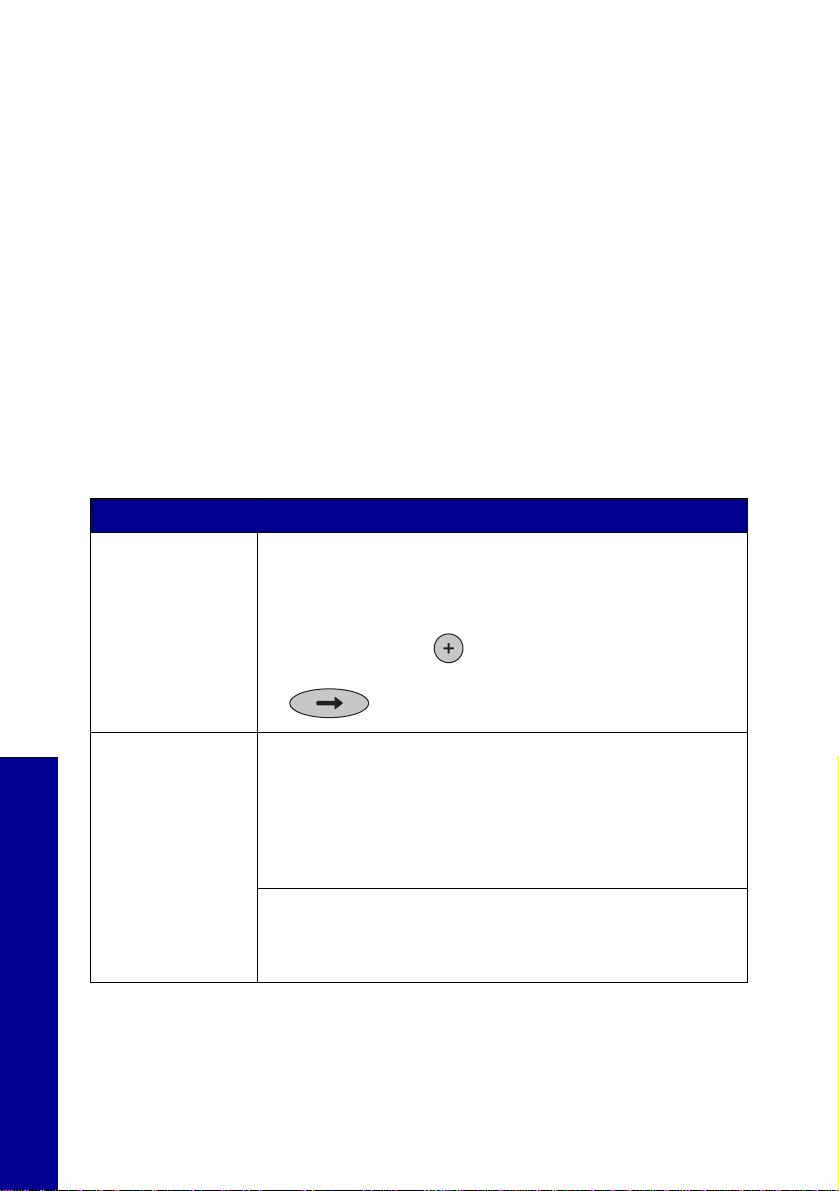
Informace o bezpečnosti
• Používejte výhradně napájecí zdroj dodávaný s produktem nebo
odpovídající náhradní napájecí zdroj schválený výrobcem.
• Napájecí kabel musí být připojen do snadno přístupné elektrické
zásuvky blízko produktu.
• Služby nebo opravy, které nejsou popsány v dokumentaci, svěřte
profesionálnímu opraváři.
UPOZORNĚNÍ: Neinstalujte tento produkt ani neprovádějte žádná
zapojení kabelů (napájení atd.) za bouřky.
Řešení problémů s instalací
Informace v této části vám pomohou vyřešit případné problémy s instalací.
Příznaky Řešení
Texty na
ovládacím panelu
zařízení All-In-One
jsou zobrazovány
v nesprávném
jazyce
1 Stisknutím vypínače napájení zapněte zařízení
All-In-One.
2 Stiskněte a držte tlačítka napájení a Storno po dobu
10 sekund. Na displeji se zobrazí nabídka jazyka.
3 Pomocí tlačítka +
4 Označený jazyk potvrďte pomocí tlačítka šipka
.
vyberte požadovaný jazyk.
Česky
Zařízení
All-In-One
nekomunikuje s
počítačem
Ujistěte se, že používáte operační systém kompatibilní
se zařízením All-In-One. Zařízení podporuje tyto
operační systémy:
•Windows 98
•Windows Me
• Windows 2000
Je mezi zařízením All-In-One a počítačem připojeno ještě
jiné zařízení, například rozbočovač USB nebo přepínač?
Odpojte kabel USB od jiného zařízení a připojte tiskárnu
přímo k zařízení All-In-One.
• Windows XP
• Mac OS X verze 10.2.3
a vyšší
22
Page 21
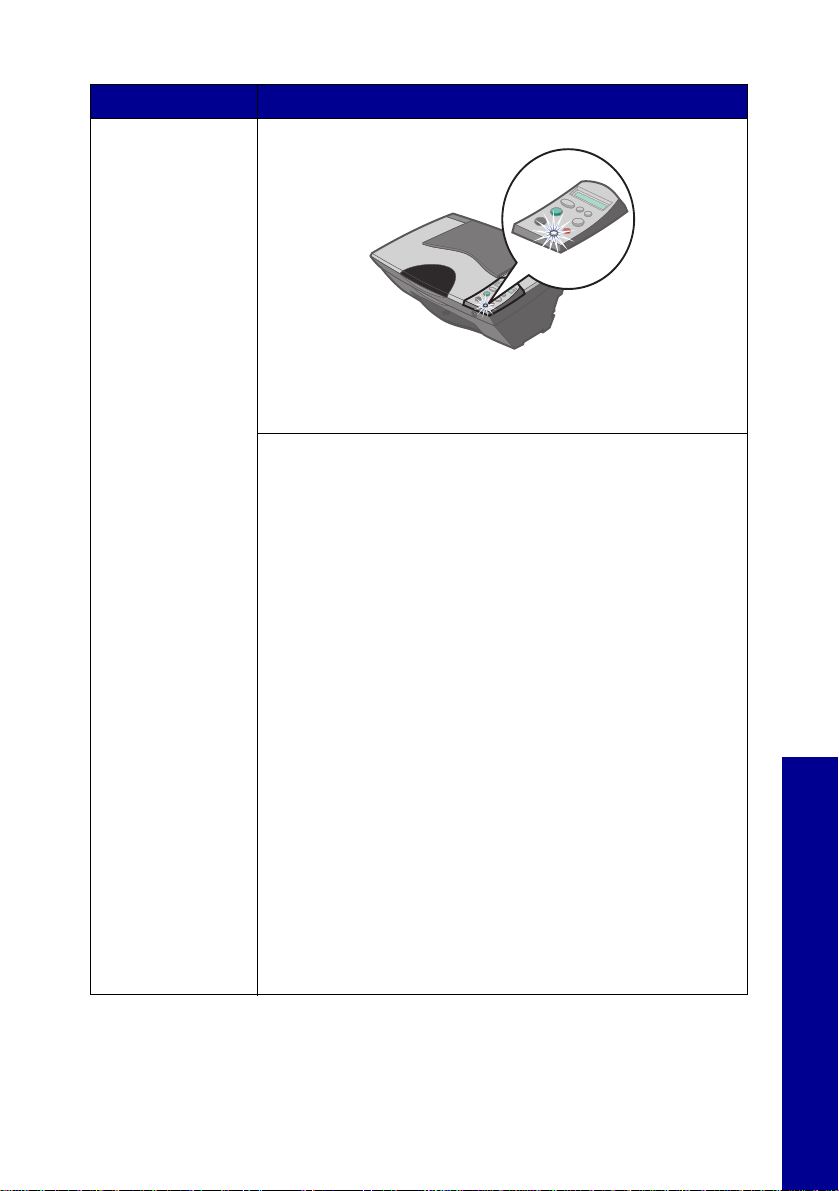
Příznaky Řešení
Vyrovnávací nebo
zkušební stránka
se nevytiskne
Stiskněte tlačítko Napájení. Pokud se nerozsvítí kontrolka
napájení, viz “Po stisknutí vypínače napájení se nerozsvítila
kontrolka napájení” na str. 25.
Zkontrolujte, zda je zařízení All-In-One nastaveno
jako výchozí.
1 Klepněte na tlačítko Start
(Windows 98, Me, 2000).
Klepněte na tlačítko Start
Tiskárny a faxy (Windows XP).
2 Pokud u ikony tiskárny není zobrazena značka zaškrtnutí
(označující nastavení jako výchozí), klepněte pravým
tlačítkem myši na položku Lexmark 3300 Series a
vyberte možnost Nastavit jako výchozí.
1 Na pracovní ploše vyhledejte složku zařízení
Lexmark 3300 Series. Pokud se tato položka na
pracovní ploše nenachází, instalujte software zařízení
All-In-One.
2 Poklepejte na složku Printer Setup Utility.
3 Klepněte na tlačítko Make Default na panelu nástrojů.
Pokud se nezobrazí instalační obrazovka:
1 Na pracovní ploše poklepejte na ikonu Lexmark 3300
Series Installer.
2 Poklepejte na tlačítko Install a postupujte podle pokynů
na obrazovce.
Windows 98 nebo vyšší
Æ Nastavení Æ Tiskárny
Æ Ovládací panely Æ
Mac OS X 10.2.3 nebo vyšší
Česky
23
Page 22

Příznaky Řešení
Vyrovnávací nebo
zkušební stránka
se nevytiskne
1
2
Sí˙ová
kontrolka bliká.
1
Ověřte, že je sejmuta ochranná nálepka a průhledná páska
kryjící dolní část kazet.
Ověřte, že tiskové kazety jsou správně nainstalovány.
Černá nebo fotografická tisková kazeta musí být umístěna v
levé části nosiče a barevná tisková kazeta v pravé
části nosiče.
Nezpůsobili jste zatlačením papíru příliš hluboko do
zařízení All-In-One zablokování papíru? Zkontrolujte,
zda na ovládacím panelu není zobrazena zpráva o
zablokování papíru.
2
Česky
24
Page 23
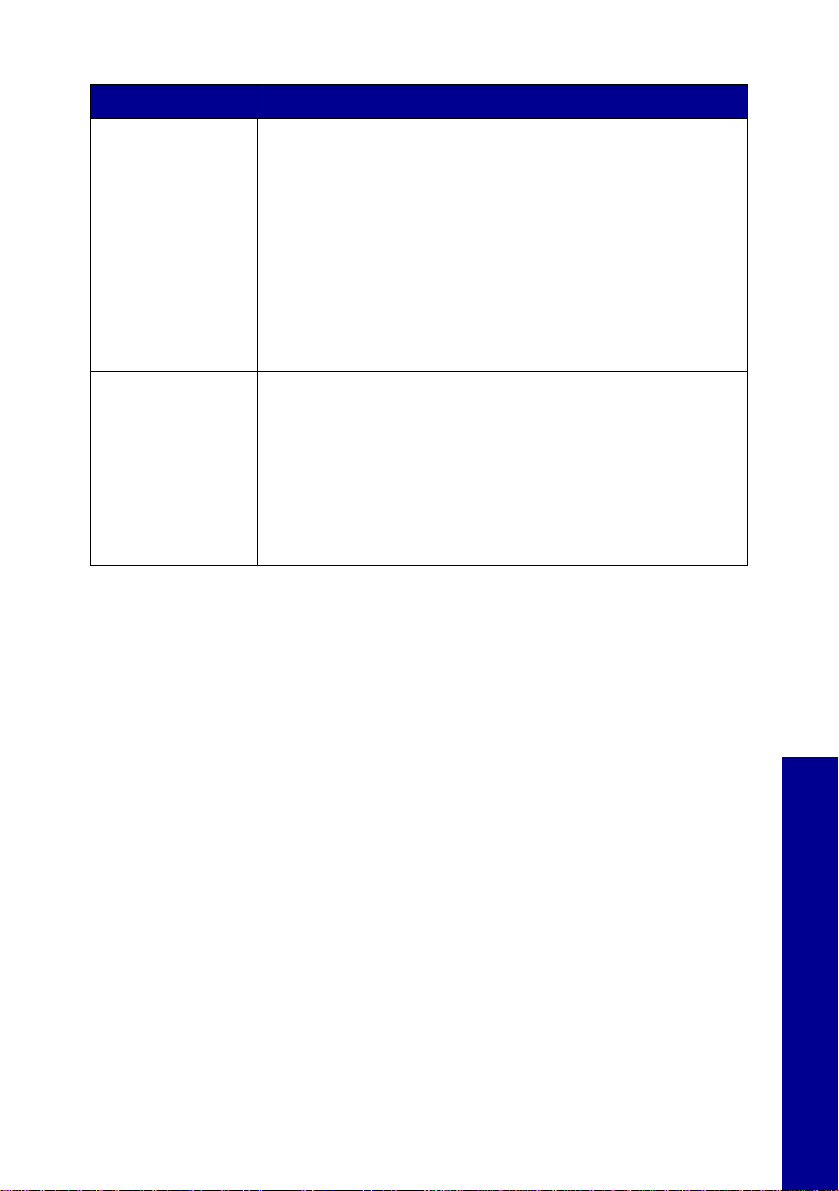
Příznaky Řešení
Zařízení All-In-One
nefunguje správně
nebo se při pokusu
o použití zařízení
All-In-One zobrazí
zpráva o
problémech s
komunikací.
Po stisknutí
vypínače napájení
se nerozsvítila
kontrolka napájení
Zkontrolujte, zda byl správně nainstalován software.
Windows
Na pracovní ploše klepněte na tlačítko Start Æ Programy
nebo Všechny programy.
Pokud tiskárna “Lexmark 3300 Series” není v seznamu
zobrazena, viz “Odebrání a opětovné instalování softwaru”
na str. 25.
Mac OS X
Je na pracovní ploše zobrazena složka Lexmark 3300
Series? Pokud ne, viz “Odebrání a opětovné instalování
softwaru” na str. 25.
• Ujistěte se, že je kabel napájení řádně zasunut do
konektoru zařízení All-In-One.
• Odpojte napájení z elektrické zásuvky a poté ze zařízení
All-In-One. Znovu zapojte kabel napájení, přičemž jej zcela
zasuňte do konektoru v zařízení All-In-One a do
elektrické zásuvky.
• Zkontrolujte, zda je zařízení All-In-One zapojeno do
elektrické zásuvky, ve které ostatní elektrická zařízení
řádně fungují.
Odebrání a opětovné instalování softwaru
Windows:
1 Na pracovní ploše klepněte na tlačítko Start Æ Programy Æ
Lexmark 3300 Series Æ Odinstalovat Lexmark 3300 Series.
2 Postupujte podle pokynů na obrazovce a odinstalujete software.
3 Restartujte počítač a znovu nainstalujte software All-In-One.
4 Vložte disk CD a nainstalujte software podle pokynů na obrazovce.
Pokud se nezobrazí instalační obrazovka:
1 Ve všech oknech se zprávou o novém hardwaru klepněte na
tlačítko Storno.
2 Vysuňte a znovu vložte disk CD se softwarem zařízení All-In-One.
25
Česky
Page 24

Pokud se nezobrazí instalační okno softwaru zařízení All-In-One,
postupujte takto:
a Na pracovní ploše poklepejte na ikonu Tento počítač
(Windows 98, Me, 2000).
Windows XP: klepněte na tlačítko Start Æ Tento počítač.
b Poklepejte na ikonu jednotky CD-ROM. V případě potřeby
poklepejte na soubor Setup.exe.
c Počkejte, až se zobrazí instalační okno softwaru zařízení
All-In-One, a klepněte na tlačítko Instalovat nebo
Instalovat nyní.
d Postupujte podle pokynů na obrazovce a dokončete instalaci.
Mac OS X:
1 Na pracovní ploše poklepejte na složku Lexmark 3300 Series.
2 Poklepejte na aplikaci Lexmark 3300 Series Uninstaller.
3 Postupujte podle pokynů na obrazovce a odinstalujete software
All-In-One.
4 Restartujte počítač a znovu nainstalujte software All-In-One.
Česky
5 Vložte disk CD, klepněte na položku Lexmark 3300 Series
Installer a nainstalujte software podle pokynů na obrazovce.
26
Page 25

Vyhledání dalších informací
Pokud uvedená řešení problém nevyřeší:
• Postupujte podle pokynů v instalačního listu dodaného se
zařízením All-In-One.
• Další informace najdete v uživatelské příručce nebo nápovědě:
Windows: Poklepejte na ikonu uživatelské příručky
Lexmark 3300 Series na pracovní ploše.
Poznámka: Pokud jste nezkopírovali uživatelskou příručku během
instalace softwaru do počítače, vložte disk CD softwaru
a klepněte na ikonu Zobrazit uživatelskou příručku.
Mac OS X:
1 Na pracovní ploše poklepejte na složku Lexmark 3300 Series.
2 Poklepejte na ikonu Lexmark 3300 Series Utility.
3 Klepněte na tlačítko Help.
• Další informace najdete v softwaru Středisko řešení Lexmark:
Windows:
1 Klepněte na tlačítko Start Æ Programy Æ
Lexmark 3300 Series Æ Středisko řešení Lexmark.
2 Klepněte na kartu Řešení problémů na levé straně obrazovky.
Mac OS X:
1 Na pracovní ploše poklepejte na složku Lexmark 3300 Series.
2 Poklepejte na položku Lexmark 3300 Series Help.
3 Klepněte na odkaz Troubleshooting.
• Nápovědu naleznete na stránce http://support.lexmark.com/.
27
Česky
Page 26

Page 27

Ελληνικά
Λίστα ελέγχου περιεχοµένων
Βεβαιωθείτε ότι τα παρακάτω περιλαµβάνονται στη συσκευασία του
εκτυπωτή Όλα σε Ένα:
Σηµείωση: Το καλώδιο USB ενδέχεται να µην περιλαµβάνεται.
76
1
2
35
4
Ελληνικά
1 Καλώδιο ρεύµατος 5 Κασέτα ασπρόµαυρης
2 Καλώδιο USB 6 Φυλλάδιο Λύσεις προβληµάτων
3 Φυλλάδιο εγκατάστασης 7 CD µε το λογισµικό
4 Κασέτα έγχρωµης εκτύπωσης
Σηµείωση: Αν ο εκτυπωτής Όλα σε Ένα διαθέτει κασέτα εκτύπωσης
φωτογραφιών, βγάλτε την από τη µονάδα αποθήκευσης πριν την τοποθετήσετε.
Χρησιµοποιήστε τη µονάδα αποθήκευσης για τις κασέτες που δε χρησιµοποιείτε.
εκτύπωσης ή κασέτα
εκτύπωσης φωτογραφιών
εγκατάστασης
29
Page 28

Πληροφορίες σχετικά µε την ασφάλεια
• Χρησιµοποιήστε µόνο το τροφοδοτικό που συνοδεύει το συγκεκριµένο
προϊόν ή κάποιο ανταλλακτικό τροφοδοτικό που έχει εγκριθεί από τον
κατασκευαστή.
• Συνδέστε το καλώδιο ρεύµατος σε πρίζα που βρίσκεται κοντά στο
Ελληνικά
προϊόν και στην οποία είναι εύκολη η πρόσβαση.
• Αναθέστε τη συντήρηση ή τις επισκευές που δεν περιγράφονται στην
τεκµηρίωση σε έναν επαγγελµατία τεχνικό.
ΠΡΟΣΟΧΗ: Η εγκατάσταση του συγκεκριµένου προϊόντος καθώς και οι
ηλεκτρικές/καλωδιακές συνδέσεις, όπως του καλωδίου
ρεύµατος, δεν πρέπει να γίνονται κατά τη διάρκεια
ηλεκτρικής καταιγίδας
.
Αντιµετώπιση προβληµάτων εγκατάστασης
Σε αυτή την ενότητα µπορείτε να βρείτε λύσεις για προβλήµατα που µπορεί να
αντιµετωπίσετε κατά την εγκατάσταση.
Σύµπτωµα Λύση
Στον πίνακα
ελέγχου του
εκτυπωτή Όλα σε
Ένα, εµφανίζεται
κείµενο σε λάθος
γλώσσα
1 Πατήστε το κουµπί λειτουργίας για να ενεργοποιήσετε τον
εκτυπωτή Όλα σε Ένα.
2 Πατήστε και κρατήστε πατηµένα τα κουµπιά λειτουργίας και
ακύρωσης για 10 δευτερόλεπτα. Στην οθόνη εµφανίζεται η
ένδειξη για τη γλώσσα.
3 Πατήστε µερικές φορές το κουµπί + µέχρις ότου στην
οθόνη εµφανιστεί η σωστή γλώσσα.
4 Για να επιλέξετε τη συγκεκριµένη γλώσσα, πατήστε το κουµπί
µε το βέλος .
Ο εκτυπωτής
monitoimilaite
δεν επικοινωνεί
µε τον
υπολογιστή
Βεβαιωθείτε ότι το λειτουργικό σύστηµα που χρησιµοποιείτε είναι
συµβατό µε τον εκτυπωτή monitoimilaite. Ο εκτυπωτής
υποστηρίζει τα παρακάτω λειτουργικά συστήµατα:
• Windows 98
• Windows Me
• Windows 2000
Μήπως ο εκτυπωτής monitoimilaite συνδέεται στον υπολογιστή
µέσω κάποιας άλλης συσκευής, όπως π.χ. µέσω ενός διανοµέα
USB ή µιας συσκευής εναλλαγής; Σε αυτή την περίπτωση,
αποσυνδέστε το καλώδιο USB από την άλλη συσκευή και
συνδέστε τον εκτυπωτή monitoimilaite απευθείας στον
υπολογιστή.
• Windows XP
•Mac OS X έκδοση 10.2.3 και
µεταγενέστερες
30
Page 29

Σύµπτωµα Λύση
Η σελίδα
ευθυγράµµισης
ή η δοκιµαστική
σελίδα δεν
εκτυπώνεται
Πατήστε το κουµπί λειτουργίας. Εάν η λυχνία λειτουργίας δεν
ανάψει, ανατρέξτε στην ενότητα “Η λυχνία λειτουργίας δεν
ανάβει όταν πατάω το κουµπί λειτουργίας” στη σελίδα 33.
Βεβαιωθείτε ότι ο Όλα σε Ένα έχει οριστεί ως ο
προεπιλεγµένος εκτυπωτής.
1 Πατήστε Έναρξη
(Windows 98, Me, 2000).
Πατήστε Έναρξη
φαξ (Windows XP).
2 Αν δεν υπάρχει σηµάδι επιλογής δίπλα στον εκτυπωτή (που
δηλώνει ότι έχει ήδη οριστεί ως προεπιλεγµένος), κάντε δεξί
κλικ στο Lexmark 3300 Series και επιλέξτε Ορισµός ως
προεπιλογή.
1 Βεβαιωθείτε ότι στο γραφείο υπάρχει το ντοσιέ
Lexmark 3300 Series. Αν δεν υπάρχει, εγκαταστήστε το
λογισµικό του Όλα σε Ένα.
2 Κάντε διπλό κλικ στο Βοηθητικό πρόγραµµα εκτυπωτή.
3 Πατήστε το κουµπί Ορισµός προεπιλογής στη γραµµή
εργαλείων.
Αν η οθόνη εγκατάστασης δεν εµφανιστεί:
1 Από το γραφείο, κάντε διπλό κλικ στο εικονίδιο
Εγκατάσταση Lexmark 3300 Series.
2 Κάντε διπλό κλικ στην Εγκατάσταση και ακολουθήστε τις
οδηγίες που εµφανίζονται στην οθόνη.
Ελληνικά
Για Windows 98 ή µεταγενέστερη έκδοση
Æ Ρυθµίσεις Æ Εκτυπωτές
Æ Πίνακας ελέγχου Æ Εκτυπωτές και
Για Mac OS X 10.2.3 ή µεταγενέστερη έκδοση
31
Page 30

Σύµπτωµα Λύση
Η σελίδα
ευθυγράµµισης
ή η δοκιµαστική
σελίδα δεν
εκτυπώνεται
1
2
Ελληνικά
Η λυχνία
λειτουργίας
αναβοσβήνει
1
Βεβαιωθείτε ότι η διαφανής ταινία έχει αφαιρεθεί από το κάτω
µέρος της κάθε κασέτας εκτύπωσης.
Βεβαιωθείτε ότι οι κασέτες εκτύπωσης έχουν τοποθετηθεί
σωστά. Η κασέτα ασπρόµαυρης εκτύπωσης ή εκτύπωσης
φωτογραφιών θα πρέπει να βρίσκεται στον αριστερό φορέα
και η κασέτα έγχρωµης εκτύπωσης στο δεξιό φορέα.
Μήπως υπάρχει εµπλοκή χαρτιού στον εκτυπωτή Όλα σε Ένα;
Αυτό µπορεί να προκληθεί αν πιέσατε µε δύναµη το χαρτί.
Ελέγξτε αν στον πίνακα ελέγχου εµφανίζεται κάποιο µήνυµα
σχετικά µε εµπλοκή χαρτιού.
2
32
Page 31

Σύµπτωµα Λύση
Ο εκτυπωτής
Όλα σε Ένα δε
λειτουργεί σωστά
ή εµφανίζεται ένα
µήνυµα
σφάλµατος
επικοινωνίας
όταν
χρησιµοποιείτε
τον εκτυπωτή
Όλα σε Ένα
Η λυχνία
λειτουργίας δεν
ανάβει όταν
πατάω το κουµπί
λειτουργίας
Βεβαιωθείτε ότι το λογισµικό έχει εγκατασταθεί σωστά:
Για Windows
Από την επιφάνεια εργασίας, επιλέξτε Έναρξη Æ
Προγράµµατα ή Όλα τα Προγράµµατα.
Αν το στοιχείο "Lexmark 3300 Series" δεν εµφανίζεται στη λίστα
µε τα προγράµµατα, ανατρέξτε στην ενότητα “Απεγκατάσταση
και επανεγκατάσταση του λογισµικού” στη σελίδα 33.
Για Mac OS X
Υπάρχει στο γραφείο ένα ντοσιέ Lexmark 3300 Series; Αν δεν
υπάρχει, ανατρέξτε στην ενότητα “Απεγκατάσταση και
επανεγκατάσταση του λογισµικού” στη σελίδα 33.
• Βεβαιωθείτε ότι το καλώδιο ρεύµατος έχει συνδεθεί σωστά στον
εκτυπωτή monitoimilaite.
• Αποσυνδέστε το καλώδιο από την πρίζα και, στη συνέχεια, από
τον εκτυπωτή monitoimilaite. Συνδέστε το καλώδιο ξανά,
φροντίζοντας να το σπρώξετε µέσα στην υποδοχή του
monitoimilaite, µέχρι το τέλος της διαδροµής του και µετά στην
πρίζα τοίχου.
• Για να βεβαιωθείτε ότι η πρίζα στην οποία έχετε συνδέσει τον
εκτυπωτή monitoimilaite λειτουργεί, δοκιµάστε να τον συνδέσετε
σε µια άλλη πρίζα η οποία γνωρίζετε ότι λειτουργεί.
Απεγκατάσταση και επανεγκατάσταση του λογισµικού
Για Windows:
Ελληνικά
1 Από την επιφάνεια εργασίας, επιλέξτε Έναρξη Æ Προγράµµατα Æ
Lexmark 3300 Series Æ Απεγκατάσταση Lexmark 3300 Series.
2 Ακολουθήστε τις οδηγίες που εµφανίζονται στην οθόνη για να
καταργήσετε την εγκατάσταση του λογισµικού.
3 Επανεκκινήστε τον υπολογιστή πριν εγκαταστήσετε ξανά το λογισµικό
του Όλα σε Ένα.
4 Για να εγκαταστήσετε το λογισµικό, τοποθετήστε το CD και ακολουθήστε
τις οδηγίες που εµφανίζονται στην οθόνη.
Αν η οθόνη εγκατάστασης δεν εµφανιστεί:
1 Πατήστε Άκυρο σε όλες τις οθόνες του οδηγού εγκατάστασης
νέου υλικού.
2 Αφαιρέστε και τοποθετήστε ξανά το CD µε το λογισµικό του εκτυπωτή
Όλα σε Ένα.
33
Page 32

Ελληνικά
Για Mac OS X:
Αν η οθόνη εγκατάστασης του λογισµικού του εκτυπωτή Όλα σε
Ένα δεν εµφανιστεί:
a Από την επιφάνεια εργασίας, κάντε διπλό κλικ στο εικονίδιο Ο
Υπολογιστής µου (Windows 98, Me, 2000).
Χρήστες των Windows XP: επιλέξτε Έναρξη Æ Ο
Υπολογιστής µου.
b Κάντε διπλό κλικ στο εικονίδιο της µονάδας CD-ROM. Αν
χρειαστεί, κάντε διπλό κλικ στο αρχείο Setup.exe.
c Όταν εµφανιστεί η οθόνη εγκατάστασης του λογισµικού του Όλα
σε Ένα, επιλέξτε Εγκατάσταση ή Άµεση εγκατάσταση.
d Ακολουθήστε τις οδηγίες που εµφανίζονται στην οθόνη για να
ολοκληρώσετε την εγκατάσταση.
1 Από το γραφείο κάντε διπλό κλικ στο ντοσιέ Lexmark 3300 Series.
2 Κάντε διπλό κλικ στην εφαρµογή Απεγκατάσταση Lexmark 3300
Series.
3 Ακολουθήστε τις οδηγίες που εµφανίζονται στην οθόνη για να
καταργήσετε την εγκατάσταση του λογισµικού του Όλα σε Ένα.
4 Επανεκκινήστε τον υπολογιστή πριν εγκαταστήσετε ξανά το
λογισµικό του Όλα σε Ένα.
5 Για να εγκαταστήσετε το λογισµικό, τοποθετήστε το CD, επιλέξτε
Εγκατάσταση Lexmark 3300 Series και ακολουθήστε τις οδηγίες
που εµφανίζονται στην οθόνη.
34
Page 33

Εύρεση περισσότερων πληροφοριών
Αν οι παραπάνω λύσεις δεν βοηθήσουν στην επίλυση του προβλήµατος:
• Ανατρέξτε στο φυλλάδιο Εγκατάστασης που συνοδεύει τον
εκτυπωτή Όλα σε Ένα.
• Ανατρέξτε στον Οδηγό χρήσης ή στη Βοήθεια του λειτουργικού σας
συστήµατος:
Για Windows: κάντε διπλό κλικ στο εικονίδιο Οδηγός χρήσης
Lexmark 3300 Series στην επιφάνεια εργασίας.
Σηµείωση: Αν κατά την εγκατάσταση του λογισµικού δεν
αντιγράψατε τον Οδηγό χρήσης στον υπολογιστή σας,
τοποθετήστε το CD του λογισµικού και επιλέξτε το
εικονίδιο Προβολή Οδηγού χρήσης.
Για Mac OS X:
1 Από το γραφείο κάντε διπλό κλικ στο ντοσιέ Lexmark 3300
Series.
2 Κάντε διπλό κλικ στο Βοηθητικό πρόγραµµα Lexmark 3300
Series.
3 Κάντε κλικ στο κουµπί Βοήθεια.
• Ανατρέξτε στο λογισµικό του Κέντρου υποστήριξης της Lexmark:
Για Windows:
Ελληνικά
1 Επιλέξτε Έναρξη Æ Προγράµµατα Æ Lexmark 3300
Series Æ Κέντρο υποστήριξης της Lexmark.
2 Επιλέξτε την καρτέλα Αντιµετώπιση προβληµάτων που
εµφανίζεται στην αριστερή πλευρά της οθόνης.
Για Mac OS X:
1 Από το γραφείο κάντε διπλό κλικ στο εικονίδιο του ντοσιέ
Lexmark 3300 Series.
2 Κάντε διπλό κλικ στη Βοήθεια Lexmark 3300 Series.
3 Επιλέξτε τη σύνδεση Αντιµετώπιση προβληµάτων.
• Μεταβείτε στην τοποθεσία http://support.lexmark.com/ για βοήθεια.
35
Page 34

Page 35

Magyar
A tartalom ellenőrzése
Győződjön meg róla, hogy a multifunkciós készülék dobozában
megtalálhatók a következők:
Megjegyzés: Előfordulhat, hogy USB kábel nem található a
dobozban.
76
1
2
35
4
1 Tápkábel 5 Fekete vagy fotópatron
2 USB kábel 6 Üzembe helyezési
3 Üzembe helyezési
útmutató
4 Színes nyomtatópatron
Megjegyzés: Ha a multifunkciós készülékhez mellékelve van fotópatron, vegye ki
a patrontároló egységből, mielőtt behelyezi a nyomtatóba. A használaton kívüli
patronokat tárolja a tárolóegységben.
segédanyagok kézikönyv
7 Szoftver CD
37
Magyar
Page 36

Biztonsággal kapcsolatos tudnivalók
• A készülékhez csak a mellékelt tápegységet használja, vagy a
gyártó által ajánlott, cserealkatrészként vásárolt tápegységet
használjon.
• A tápegységet egy készülékhez közeli, könnyen elérhető
konnektorba kell csatlakoztatni.
• A használati útmutatóban nem szereplő szervizelési és javítási
teendőket bízza hozzáértő szakemberre.
FIGYELEM! Amikor villámlik, ne helyezze üzembe a készüléket,
és ne csatlakoztasson kábeleket (például tápkábelt).
Az üzembe helyezéssel kapcsolatos hibaelhárítás
Ez a szakasz a készülék üzembe helyezése során tapasztalható
problémák elhárításához nyújt segítséget.
Tünet Megoldás
A multifunkciós
készülék
kezelőpaneljén
Magyar
nem a megfelelő
nyelven jelenik
meg a szöveg
1 Nyomja meg a Be/kikapcsolás gombot a multifunkciós
készülék bekapcsolásához.
2 Tartsa lenyomva a Be/kikapcsolás és a Törlés gombot
10 másodpercig. A kijelzőn megjelenik a Nyelv felirat.
3 Nyomogassa a + gombot, amíg a kijelzőn meg nem
jelenik a kívánt nyelv.
4 A nyelv kiválasztásához nyomja meg a Nyíl
gombot.
A All-In-One
nem
kommunikál a
számítógéppel
Győződjön meg róla, hogy az operációs rendszer kompatibilis
a All-In-One kel. A nyomtató a következő operációs
rendszereket támogatja:
• Windows 98
• Windows Me
• Windows 2000
A All-In-One más eszközön, például USB hubon vagy
kapcsolódobozon keresztül van csatlakoztatva a
számítógéphez? Ha igen, húzza ki az USB kábelt minden más
eszközből, és kösse össze vele a All-In-One et és a
számítógépet közvetlenül.
• Windows XP
• Mac OS X 10.2.3
vagy újabb
38
Page 37

Tünet Megoldás
Kalibrálási oldal
vagy tesztoldal
nem
nyomtatható
Nyomja meg a Be/kikapcsolás gombot. Ha a Be/kikapcsolás
jelzőfény nem gyullad ki, lásd: „A Be/kikapcsolás gomb
megnyomásakor nem gyulladt ki a Be/kikapcsolás jelzőfény”,
41. oldal.
Győződjön meg róla, hogy a Multifunkciós készülék az
alapértelmezett nyomtató:
1 Kattintson a Start
(Windows 98, Me, 2000).
Kattintson a Start
parancsra (Windows XP).
2 Ha nincs jel a nyomtató mellett (amely azt jelzi, hogy
korábban nem lett beállítva alapértelmezett nyomtatóként),
kattintson a jobb gombbal a Lexmark 3300 Series
nyomtatóra, és válassza ki a Beállítás
alapértelmezettként parancsot.
1 Ellenőrizze, hogy az asztalon megtalálható-e a
Lexmark 3300 Series mappa. Ha nem látható az
asztalon, telepítse a Multifunkciós készülék szoftverét.
2 Kattintson duplán a Printer Setup Utility ikonra.
3 Kattintson az eszköztáron lévő Make Default gombra.
Ha a telepítőképernyő nem jelenik meg:
1 Az asztalon kattintson duplán az Lexmark 3300 Series
Installer ikonra.
2 Kattintson duplán az Install gombra, majd kövesse a
képernyőn megjelenő utasításokat.
Windows 98 vagy újabb rendszer
Æ Beállítások Æ Nyomtatók parancsra
Æ Vezérlőpult Æ Nyomtatók és faxok
Mac OS X 10.2.3 vagy újabb rendszer
Magyar
39
Page 38

Tünet Megoldás
Kalibrálási oldal
vagy tesztoldal
nem
nyomtatható
1
2
1
Ellenőrizze, hogy az átlátszó szalagot mindegyik patron aljáról
eltávolította-e.
Ellenőrizze, hogy a nyomtatópatronokat jól helyezte-e be. A
fekete vagy fotópatronnak a bal oldali, a színes patronnak
pedig a jobb oldali patrontartóban kell lennie.
A Be/
kikapcsolás
Magyar
jelzőfény villog
Nem idézte elő a papír begyűrődését azáltal, hogy a papírt
erővel tolta be a Multifunkciós készülék be? Ellenőrizze, hogy
a kezelőpanel kijelzőjén nem jelent-e meg papírelakadásra
utaló üzenet.
2
40
Page 39

Tünet Megoldás
A Multifunkciós
készülék nem
megfelelően
működik, vagy
használat
közben
kommunikációs
hiba jelent meg
A Be/
kikapcsolás
gomb
megnyomásakor
nem gyulladt ki a
Be/kikapcsolás
jelzőfény
Ellenőrizze, hogy a szoftver helyesen lett-e telepítve:
Windows rendszerben
Az asztalon kattintson a Start
program parancsra.
Ha a „Lexmark 3300 Series” nem található a programok
listájában, olvassa el a következő témakört: „A szoftver
eltávolítása és újratelepítése”, 41. oldal.
Mac OS X rendszerben
Található az asztalon Lexmark 3300 Series mappa? Ha nem,
lásd: „A szoftver eltávolítása és újratelepítése”, 41. oldal.
•Győződjön meg róla, hogy a tápkábel teljesen be van dugva
a All-In-One be.
• Húzza ki a tápkábelt a fali konnektorból, majd a All-In-One
ből. Csatlakoztassa újra a tápkábelt, és győződjön meg róla,
hogy a tápegység teljesen be van dugva a All-In-One be és a
fali konnektorba.
•Győződjön meg róla, hogy a All-In-One olyan konnektorhoz
van csatlakoztatva, amelyben van áram. Ehhez
csatlakoztassa olyan konnektorhoz, amelyet más eszközök
is használnak.
Æ Programok vagy Minden
A szoftver eltávolítása és újratelepítése
Magyar
Windows rendszerben:
1 Az asztalon kattintson a Start Æ Programok Æ Lexmark 3300
Series
Æ eltávolítása Lexmark 3300 Series parancsra.
2 A szoftver eltávolításához kövesse a képernyőn megjelenő
utasításokat.
3 A Multifunkciós készülék szoftverének újratelepítése előtt indítsa újra
a számítógépet.
4 Helyezze be a CD-t, és a képernyőn megjelenő utasítások szerint
telepítse a szoftvert.
Ha a telepítőképernyő nem jelenik meg:
1 Az összes Új hardver képernyőn kattintson a Mégse gombra.
2 Vegye ki, majd helyezze be újra a Multifunkciós készülék
szoftverének CD-lemezét.
41
Page 40

Ha a Multifunkciós készülék szoftverének telepítőképernyője nem
jelenik meg:
a Az asztalon kattintson duplán a Sajátgép ikonra (Windows 98,
Me, 2000).
Windows XP rendszer esetén kattintson a Start Æ
Sajátgép ikonra.
b Kattintson duplán a CD-ROM-meghajtó ikonjára. Ha szükséges,
kattintson duplán a Setup.exe elemre.
c Amikor megjelenik a Multifunkciós készülék szoftverének
telepítési képernyője, kattintson a Telepí tés parancsra.
d A telepítés befejezéséhez kövesse a képernyőn megjelenő
utasításokat.
Mac OS X rendszerben:
1 Az asztalon kattintson duplán a Lexmark 3300 Series mappára.
2 Kattintson duplán az Lexmark 3300 Series Uninstaller
alkalmazásra.
3 A Multifunkciós készülék szoftverének eltávolításához kövesse a
Magyar
képernyőn megjelenő utasításokat.
4 A Multifunkciós készülék szoftverének újratelepítése előtt indítsa
újra a számítógépet.
5 Helyezze be a CD-t, kattintson az Lexmark 3300 Series Installer
elemre, és a képernyőn megjelenő utasítások szerint telepítse a
szoftvert.
42
Page 41

További információk keresése
Ha a fentebb ismertetett módokon nem oldható meg a probléma:
• Tanulmányozza át a Multifunkciós készülék hez mellékelt Üzembe
helyezési útmutatót.
• Tanulmányozza át az operációs rendszerhez tartozó Használati
útmutatót vagy súgót:
Windows rendszerben: kattintson duplán az asztalon lévő
Lexmark 3300 Series Használati útmutató ikonra.
Megjegyzés: Ha a szoftver telepítésekor nem másolta át a
Használati útmutatót a számítógépre, tegye vissza a
számítógépbe a multifunkciós készülék szoftverének
CD-lemezét, és kattintson a Használati útmutató
megtekintése ikonra.
Mac OS X rendszerben:
1 Az asztalon kattintson a Lexmark 3300 Series mappára.
2 Kattintson duplán a Lexmark 3300 Series Utility ikonra.
3 Kattintson a Help gombra.
• Indítsa el a Lexmark Solution Center programot:
Magyar
Windows rendszerben:
1 Kattintson a Start Æ Programok Æ Lexmark 3300 Series Æ
Lexmark Megoldásközpont parancsra.
2 Kattintson a képernyő bal oldalán látható Hibaelhárítás fülre.
Mac OS X rendszerben:
1 Az asztalon kattintson duplán a Lexmark 3300 Series mappa
ikonjára.
2 Kattintson duplán a Lexmark 3300 Series Help aliasra.
3 Kattintson a Troubleshooting hivatkozásra.
• A http://support.lexmark.com/ webhelyen is szerezhet segítséget.
43
Page 42

Page 43

Português
Lista de verificação de conteúdo
Verifique se a caixa do All-In-One (dispositivo multifuncional) contém os
seguintes itens:
Nota: pode ou não estar incluído um cabo USB.
76
1
2
35
4
1 Cabo de alimentação 5 Tinteiro preto ou fotográfico
2 Cabo USB 6 Manual Soluções de Instalação
3 Folha de Instalação 7 CD do software
4 Tinteiro de cores
Nota: Se o All-In-One (dispositivo multifuncional) for fornecido com um tinteiro
fotográfico, retire-o da respectiva unidade de armazenamento antes de o instalar.
Guarde os tinteiros não utilizados na unidade de armazenamento.
45
Português
Page 44

Informações sobre segurança
• Utilize apenas o cabo de alimentação fornecido com este produto
ou um cabo de substituição autorizado pelo fabricante.
• Ligue o cabo a uma tomada localizada perto do produto e
facilmente acessível.
• Para todos os serviços ou reparações não referidos na
documentação do utilizador, deve contactar um técnico dos
serviços de assistência.
CUIDADO: Não instale este produto nem faça ligações eléctricas
ou de cabos (como o de alimentação) durante uma
trovoada.
Resolução de problemas de instalação
Esta secção apresenta soluções para eventuais problemas de instalação.
Sintoma Solução
O painel de
controlo do
All-In-One
(dispositivo
multifuncional)
apresenta o
texto num
idioma
incorrecto
1 Prima o botão de alimentação para ligar o All-In-One
(dispositivo multifuncional).
2 Prima sem soltar os botões de alimentação e Cancelar
durante 10 segundos. Aparece o texto do idioma no visor.
3 Prima repetidamente o botão +
correcto no visor.
4 Prima a tecla de seta para selecc ionar
esse idioma.
até aparecer o idioma
O All-In-One
(dispositivo
multifuncional)
não está a
comunicar com
o computador
Português
Certifique-se de que o sistema operativo é compatível com o
All-In-One (dispositivo multifuncional), que suporta os
seguintes sistemas operativos:
• Windows 98
• Windows Me
• Windows 2000
O All-In-One está ligado ao computador através de outro
dispositivo, como um hub USB ou uma caixa de comutação?
Se estiver, desligue o cabo USB de quaisquer outros
dispositivos e ligue-o directamente ao All-In-One (dispositivo
multifuncional) e ao computador.
• Windows XP
• Mac OS X versão 10.2.3 e
posteriores
46
Page 45

Sintoma Solução
A página de
alinhamento ou
de teste não é
impressa
Prima o botão de alimentação. Se a luz indicadora de
alimentação não se acender, consulte “O indicador luminoso
de alimentação não se acende ao ser premido o botão de
alimentação” na página 49.
Verifique se o All-In-One (dispositivo multifuncional) está
configurado como impressora predefinida.
1 Clique em Iniciar
(Windows 98, Me, 2000).
Clique em Iniciar
e faxes (Windows XP).
2 Se não houver uma marca de confirmação junto da
impressora (a indicar que já está configurada como
impressora predefinida), clique com o botão direito do
rato em Lexmark 3300 Series e seleccione Predefinir.
1 No ambiente de trabalho, verifique se existe uma pasta
Lexmark 3300 Series. Se não aparecer no ambiente de
trabalho, instale o software do All-In-O ne (dis po si tiv o
multifuncional).
2 Clique duas vezes em Printer Setup Utility (Utilitário de
Instalaç ão de Impressoras) .
3 Clique no botão Make Default (Predefinir), na barra de
ferramentas.
Se o ecrã de instalação não for apresentado:
1 No ambiente de trabalho, clique duas vezes no ícone do
programa de instalação do Lexmark 3300 Series.
2 Clique duas vezes em Instalar e siga as instruções
apresentadas no ecrã.
Em Windows 98 ou posterior
Æ Definições Æ Impressoras
Æ Painel de controlo Æ Impressoras
Em Mac OS X 10.2.3 ou posterior
Português
47
Page 46

Sintoma Solução
A página de
alinhamento ou
de teste não é
impressa
1
2
O indicador
luminoso de
alimentação
estiver
intermitente
1
Certifique-se de que o adesivo transparente foi retirado da
parte inferior de cada um dos tinteiros.
Verifique se os tinteiros estão instalados correctamente.
O tinteiro preto ou fotográfico deve estar bem encaixado no
suporte esquerdo e o tinteiro de cores no suporte direito.
O papel está encravado por se ter forçado a sua entrada no
All-In-One (dispositivo multifuncional)? Verifique se aparece
uma mensagem de papel encravado no visor do painel de
controlo.
2
Português
48
Page 47

Sintoma Solução
O All-In-One
(dispositivo
multifuncional)
não funciona
correctamente
ou aparece uma
mensagem de
erro de
comunicações
quando é
utilizado
O indicador
luminoso de
alimentação não
se acende ao
ser premido o
botão de
alimentação
Verifique se o software foi instalado correctamente:
Em Windows
No ambiente de trabalho, clique em Iniciar
ou Todos os programas.
Se o “Lexmark 3300 Series” não aparecer na lista de
programas, consulte “Desinstalar e reinstala r o sof tware” na
página 49.
Em Mac OS X
Existe uma pasta Lexmark 3300 Series no ambiente de
trabalho? Se não, consulte “Desinstalar e reinstalar o
software” na página49.
• Certifique-se de que o cabo de ali mentação está bem inseri do
no All-In-One (disposit ivo multifuncional).
• Desligue o cabo de alimentaç ão da tomad a e, em segu ida, do
All-In-One (dispositivo multifuncional) . Vol te a ligar o cabo de
alimentação, ligando-o primeiro ao conector do All-In-One
(dispositivo multifuncional) e depois a uma tomada.
• Certifique-se de que o All-In-One (dispositivo multifuncional)
está ligado a uma tomada de electricidade em boas
condições de funcionament o, ligando-o a uma tomada
que esteja a ser utilizada por outro disposi ti vo.
Desinstalar e reinstalar o software
Æ Programas
Em Windows:
1 No ambiente de tra balho, clique em Iniciar Æ Programas Æ
Lexmark 3300 Series
Æ Desinstalar o Lexm ar k 3300 Ser i es.
2 Siga as instruções apresentadas no ecrã para desin s ta lar o
software.
3 Reinicie o computador antes de reinstalar o software do All-I n-One
(dispositivo multifuncio nal).
4 Introduza o CD e siga as instruções apresentadas no ecr ã para
instalar o software.
Se o ecrã de instalação não for apresentado:
1 Clique em Cancelar, em todos os ecrã de novo hardware.
2 Retire e volte a introduzir o CD do software do All-In-One
(dispositivo multifuncional).
49
Português
Page 48

Se o ecrã de instalação do software do All-In-One (dispositivo
multifuncional) não apare ce r:
a No ambiente de trabalho, clique duas vezes em O meu
computador (Windows 98, Me, 2000).
Os utilizadores de Windows XP devem clicar em Iniciar Æ
O meu computador.
b Clique duas vezes no ícone da unidade de CD-ROM. Se
necessário, clique duas vezes no ficheiro Setup.exe.
c Quando o ecrã de instalação do software do All-In-One
(dispositivo multifuncional) aparecer, clique em Instalar ou
Instalar agora.
d Siga as instruções apresentadas no ecrã para concluir a
instalação.
Em Mac OS X:
1 No ambiente de trabalho, clique duas vezes na pasta
Lexmark 3300 Series.
2 Clique duas vezes no programa de desinstalação do
Lexmark 3300 Series.
3 Siga as instruções apresentadas no ecrã para desinstalar o
software do All-In-One (dispositivo multifuncional).
4 Reinicie o computador antes de reinstalar o software do All-In-One
(dispositivo multifuncional).
5 Introduza o CD, clique no programa e instalação do
Lexmark 3300 Series e siga as instruções apresentadas no
ecrã para instalar o softwar e.
Português
50
Page 49

Mais informações sobre o produto
Se estas soluções não resolverem o problema:
• Consulte a folha de instalação que acompanha o All-In-One
(dispositivo multifuncional).
• Consulte o Manual do Utilizador ou a Ajuda para obter informações
relativas ao sistema operativo:
Em Windows: clique duas vezes no Manual do Utilizador do
Lexmark 3300 Series no ambiente de trabalho.
Nota: Se não tiver copiado o Manual do Utilizador para o
computador durante a instalação do software,
reinsira o CD do software do All-In-One (dispositivo
multifuncional) e clique no ícone Ver Manual do
Utilizador.
Em Mac OS X:
1 No ambiente de trabalho, clique na pasta
Lexmark 3300 Series.
2 Clique duas vezes em Lexmark 3300 Series Utility (Utilitário).
3 Clique no botão Help (Ajuda).
• Consulte o software Centro de soluções Lexmark:
Em Windows:
1 Clique em Iniciar Æ Programas Æ Lexmark 3300 Series Æ
Centro de Soluções Lexmark.
2 Clique no separador Resolução de problemas, no lado
esquerdo do ecrã.
Em Mac OS X:
1 No ambiente de trabalho, clique duas vezes no ícone da pasta
Lexmark 3300 Series.
2 Clique duas vezes em Lexmark 3300 Series Ajuda.
3 Clique no ligação do tópico Resolução de problemas.
• Consulte o endereço http://support.lexmark.com/ para obter ajuda.
51
Português
Page 50

Page 51

Română
Listă de control pentru conţinut
Verificaţi dacă aceste articole se află în cutia cu echipamentul All-In-One
(Multifuncţional):
Notă: Este posibil ca un cablu USB să fie sau să nu fie inclus.
76
1
2
35
4
Română
1 Cablul sursei de tensiune 5 Cartuş de imprimare negru sau
2Cablu USB 6Broşura Soluţii pentru instalare
3 Foaie de instalare 7 CD cu software
4Cartuş de imprimare color
Notă: Dacă echipamentul All-In-One (Multifuncţional) este livrat cu un cartuş
fotografic, înainte de a-l instala scoateţi-l din unitatea de depozitare a cartuşului
de imprimare. Păstraţi cartuşele neutilizate în unitatea de depozitare.
fotografic
53
Page 52

Informaţii referitoare la siguranţă
• Utilizaţi numai unitatea sursei de tensiune furnizată împreună cu acest
produs sau înlocuitorul sursei de tensiune autorizat de producător.
• Conectaţi cablul de alimentare la o priză electrică situată în apropierea
echipamentului şi care este uşor de accesat.
Română
• Apelaţi la personal de service calificat pentru service sau reparaţii,
altele decât cele descrise în documentaţia utilizatorului.
ATENŢIE: Nu instalaţi acest echipament şi nu realizaţi conexiuni
electrice sau de cablu, cum ar fi cablul de alimentare,
în timpul unei furtuni cu fulgere.
Rezolvarea problemelor de instalare
Această secţiune vă ajută la găsirea soluţiei unei probleme la instalare.
Simptom Soluţie
Panoul de control
al echipamentului
All-In-One
(Multifuncţional)
afişează text în
altă limbă
1 Apăsaţi butonul Power (Tensiune) pentru a porni
echipamentul All-In-One (Multifuncţional).
2 Ţineţi apăsat în acelaşi timp pe butoanele Power (Tensiune)
şi Cancel (Revocare) timp de 10 secunde. Apoi apare pe
afişaj textul într-o limbă.
3 Apăsaţi repetat butonul + până când pe afişaj apare
limba corectă.
4 Apăsaţi butonul Săgeată pentru a selecta
acea limbă.
All-In-One
(Multifuncţional)
şi computerul nu
comunică
Asiguraţi-vă că sistemul de operare este compatibil cu
echipamentul All-In-One (Multifuncţional), care acceptă aceste
sisteme de operare:
• Windows 98
• Windows Me
• Windows 2000
Echipamentul All-In-One (Multifuncţional) este conectat la
computer prin intermediul altui dispozitiv, cum ar fi un
concentrator USB sau o casetă de comutare? Dacă da,
deconectaţi cablul USB de la celelalte dispozitive şi conectaţi-l
de la echipamentul All-In-One (Multifuncţional) la computer.
• Windows XP
• Mac OS X versiunea 10.2.3
şi versiuni ulterioare
54
Page 53

Simptom Soluţie
Pagina de
aliniere sau
pagina de test
nu se imprimă
Apăsaţi butonul Power (Tensiune). Dacă indicatorul de
funcţionare nu se aprinde, consultaţi „Indicatorul de
funcţionare nu se aprinde când este apăsat butonul Power
(Tensiune)” la pagina 57.
Verificaţi dacă echipamentul All-In-One (Multifuncţional) este
setat ca imprimantă implicită.
1 Faceţi clic pe Start
(Imprimante) (Windows 98, Me, 2000).
Faceţi clic pe Start
control)
(Windows XP).
2 Dacă lângă imprimantă nu se găseşte un semn de
selectare (indicând că este deja setată ca imprimantă
implicită), faceţi clic cu butonul din dreapta pe
Lexmark 3300 Series şi selectaţi Set as Default Printer
(Setare ca imprimantă implicită).
1 Pe spaţiul de lucru, verificaţi dacă există un folder
Lexmark 3300 Series. Dacă acesta nu apare pe spaţiul de
lucru, instalaţi software-ul All-In-One (Multifuncţional).
2 Faceţi dublu clic pe Printer Setup Utility (Utilitar de
instalare a imprimantei).
3 Faceţi clic pe butonul Make Default (Stabilire ca implicit)
de pe bara de instrumente.
Dacă ecranul de instalare nu apare:
1 Din spaţiul de lucru, faceţi dublu clic pe pictograma
Lexmark 3300 Series Installer (Program instalare).
2 Faceţi dublu clic pe Install (Inatalare) şi urmaţi
instrucţiunile de pe ecran.
Română
Pentru Windows 98 sau versiuni ulterioare
Æ Settings (Setări) Æ Printers
Æ Control Panel (Panou de
Æ Printers and Faxes (Imprimante şi fax-uri)
Pentru Mac OS X 10.2.3 sau versiuni ulterioare
55
Page 54

Simptom Soluţie
Pagina de
aliniere sau
pagina de test
nu se imprimă
1
2
Română
Indicatorul de
funcţionare
clipeşte
1
Asiguraţi-vă că s-a îndepărtat banda transparentă de pe
partea inferioară a fiecărui cartuş de imprimare.
Asiguraţi-vă că sunt instalate corect cartuşele de imprimare.
Cartuşul negru sau foto trebuie introdus în locaşul din stânga
al carului şi cartuşul color în locaşul din dreapta al carului.
Există un blocaj de hârtie cauzat de introducerea forţată a
hârtiei în echipamentul All-In-One (Multifuncţional)? Verificaţi
dacă apare un mesaj privind blocajul de hârtie pe afişajul
panoului de control.
2
56
Page 55

Simptom Soluţie
Echipamentul
All-In-One
(Multifuncţional)
nu funcţionează
corect sau apare
un mesaj de
eroare de
comunicatie la
utilizarea
echipamentului
All-In-One
Indicatorul de
funcţionare nu
se aprinde când
este apăsat
butonul Power
(Tensiune)
Verificaţi dacă software-ul a fost instalat corect:
Pentru Windows
Din spaţiul de lucru, faceţi clic pe Start
(Programe) sau pe All Programs (Toate programele).
Dacă „Lexmark 3300 Series” nu apare în lista de programe,
consultaţi „Dezinstalarea ºi reinstalarea software-ului” la
pagina 57.
Pentru Mac OS X
Exiată un folder Lexmark 3300 Series pe spaţiul de lucru?
Dacă nu, consultaţi „Dezinstalarea şi reinstalarea
software-ului” la pagina 57.
• Asiguraţi-vă că sursa de tensiune este împinsă până la capăt
în echipamentul All-In-One.
• Deconectaţi sursa de tensiune de la priza de perete, apoi de
la echipamentul All-In-One. Reconectaţi cablul de
alimentare, împingându-l până la capăt în conectorul
echipamentului All-In-One (Multifuncţional).
• Asiguraţi-vă că echipamentul All-In-One (Multifuncţional)
este conectat la o priză electrică funcţională prin conectarea
sa la o priză pe care au utilizat-o alte dispozitive.
Dezinstalarea şi reinstalarea software-ului
Română
Æ Programs
Pentru Windows:
1
De pe spaţiul de lucru, faceţi clic pe
Lexmark 3300 SeriesÆ
Uninstall Lexmark 3300 Series
(Dezinstalare Lexmark 3300 Series)
Start
.
Æ
Programs (Programe)
2 Urmaţi instrucţiunile de pe ecran pentru a dezinstala software-ul.
3 Reporniţi computerul înainte de a reinstala software-ul All-In-One.
4 Introduceţi CD-ul, apoi urmaţi instrucţiunile de pe ecran pentru a
instala software-ul.
Dacă ecranul de instalare nu apare:
1 Faceţi clic pe Cancel (Revocare) în toate ferestrele New Hardware
(Hardware nou).
2 Scoateţi şi reintroduceţi CD-ul cu software-ul All-In-One.
57
Æ
Page 56

Română
Pentru Mac OS X:
1 Din spaţiul de lucru, faceţi dublu clic pe folderul
2 Faceţi dublu clic pe aplicaţia Lexmark 3300 Series Uninstaller
3 Urmaţi instrucţiunile de pe ecran pentru a dezinstala software-ul
Dacă ecranul de instalare a software-ului All-In-One nu apare:
a Din spaţiul de lucru, faceţi dublu clic pe My Computer
(Computerul meu) (Windows 98, Me, 2000).
Pentru utilizatorii de Windows XP, faceţi clic pe Start Æ
My Computer (Computerul meu).
b Faceţi dublu clic pe pictograma unităţii CD-ROM. Dacă este
necesar, faceţi dublu clic pe Setup.exe.
c Când apare ecranul de instalare a software-ului All-In-One
(Multifuncţional), faceţi clic pe Install (Instalare) sau pe Install
Now (Instalare acum).
d Urmaţi instrucţiunile de pe ecran pentru a finaliza instalarea.
Lexmark 3300 Series.
(Program de dezinstalare).
All-In-One.
4 Reporniţi computerul înainte de a reinstala software-ul All-In-One.
5 Introduceţi CD-ul, faceţi clic pe Lexmark 3300 Series Installer
(Program de instalare) apoi urmaţi instrucţiunile de pe ecran
pentru a instala software-ul.
58
Page 57

Cum găsiţi informaţii suplimentare
Dacă aceste soluţii nu rezolvă problema dvs:
• Consultaţi foaia Instalare care se livrează împreună cu
echipamentul All-In-One.
• Consultaţi Ghidul utilizatorului sau Help (Ajutor) pentru sistemul
de operare:
Pentru Windows: faceţi dublu clic pe pictograma
Lexmark 3300 Series User’s Guide (Ghidul utilizatorului) de pe
spaţiul de lucru.
Notă: Dacă nu aţi copiat pe computer Ghidul utilizatorului în
timpul instalării software-ului, reinseraţi CD-ul cu
software-ul All-In-One (Multifuncţional) şi faceţi clic pe
pictograma View User’s Guide (Vizualizare Ghidul
utilizatorului).
Pentru Mac OS X:
1 Din spaţiul de lucru, faceţi clic pe folderul Lexmark 3300 Series.
2 Faceţi dublu clic pe Lexmark 3300 Series Utility.
3 Faceţi clic pe butonul Help (Ajutor).
• Consultaţi software-ul Centru de soluţii Lexmark:
Pentru Windows:
Română
1 Faceţi clic pe Start Æ Programs (Programe) Æ
Lexmark 3300 Series Æ Lexmark Solution Center
(Centru de soluţii Lexmark).
2 Faceţi clic pe fila Troubleshooting (Rezolvarea problemelor)
din partea stângă a ecranului.
Pentru Mac OS X:
1 Din spaţiul de lucru, faceţi dublu clic pe pictograma folderului
Lexmark 3300 Series.
2 Faceţi dublu clic pe pseudonimul Lexmark 3300 Series Help.
3 Faceţi clic pe legătura subiectului Troubleshooting
(Rezolvarea problemelor).
• Pentru ajutor, deplasaţi-vă la http://support.lexmark.com/.
59
Page 58

Page 59

Slovenščina
Kontrolni seznam vsebine
Preverite, ali ste pri nakupu večfunkcijskega tiskalnika dobili naslednje:
Opomba: Kabel USB morda ni priložen.
76
1
2
35
4
1 Napajalni kabel 5 Črni ali fotografski tiskalni vložek
2 Kabel USB 6 Knjižica Rešitve za namestitev
3 Plakat za namestitev 7 CD s programsko opremo
4 Barvni tiskalni vložek
Opomba: Če ste z večfunkcijskim tiskalnikom dobili fotografski tiskalni vložek,
ga pred namestitvijo odstranite iz enote za shranjevanje tiskalnih vložkov.
Tiskalne vložke, ki jih ne uporabljate, hranite v enoti za shranjevanje.
61
Slovenščina
Page 60

Varnostne informacije
• Uporabite samo napajalnik, ki ste ga dobili s tem izdelkom, ali pa
odobren nadomestni napajalnik.
• Priključite napajalni kabel na električno vtičnico, ki je blizu izdelka in
preprosto dostopna.
• Za popravila in servisiranje, ki niso opisana v uporabniški
dokumentaciji, se obrnite na strokovnjaka.
PREVIDNO: Ne nameščajte tega izdelka in ne priključujte električnih
kablov, kot je napajalni, med nevihto.
Odpravljanje težav pri namestitvi
V tem razdelku so navodila, ki vam bodo pomagala pri reševanju težav,
na katere utegnete naleteti pri namestitvi.
Znak Rešitev
Besedilo na
nadzorni plošči
večfunkcijskega
tiskalnika ni v
izbranem jeziku
Slovenščina
1 Pritisnite Power (Vklop/izklop), da vklopite večfunkcijski
tiskalnik.
2 Pritisnite ter za 10 sekund pridržite gumba za vklop
in preklic. Na zaslonu bo prikazano besedilo
Language (Jezik).
3 Pritiskajte gumb +, dokler ni na zaslonu prikazan
želeni jezik.
4 Pritisnite gumb s puščico, da ga izberete.
All-In-One ne
komunicira z
računalnikom
Prepričajte se, ali je operacijski sistem, ki ga uporabljate,
združljiv z večfunkcijskim tiskalnikom, ki podpira te
operacijske sisteme:
• Windows 98
• Windows Me
• Windows 2000
Ali je All-In-One povezan z računalnikom prek kake druge
naprave, na primer zvezdišča USB ali preklopnika? Kabel
USB iztaknite iz te naprave ter ga priključite neposredno na
All-In-One in računalnik.
• Windows XP
• Mac OS X, različica 10.2.3
ali novejša
62
Page 61

Znak Rešitev
Stran za
poravnavo ali
preskusna stran
se ne natisne
Pritisnite gumb za vklop. Če lučka za vklop ne zasveti,
preberite „Lučka za napajanje ne zasveti ob pritisku na gumb
za napajanje“ na strani 65.
Preverite, ali je All-In-One nastavljen kot privzeti tiskalnik.
1 Kliknite Start
(Tiskalniki) (Windows 98, Me, 2000).
Kliknite Start Æ Control Panel (Nadzorna plošča) Æ
Printers and Faxes (Tiskalniki in faksi) (Windows XP).
2 Če poleg imena tiskalnika ni kljukice (ki označuje, da je že
nastavljen kot privzeti tiskalnik), z desno miškino tipko
kliknite Lexmark 3300 Series in izberite Set as Default
Printer (Nastavi kot privzeti tiskalnik).
1 Preverite, ali je na namizju mapa Lexmark 3300 Series.
Če je ni, namestite programsko opremo All-In-One.
2 Dvokliknite Printer Setup Utility.
3 V orodni vrstici kliknite gumb Make Default.
Če se namestitveni zaslon ne prikaže:
1 Na namizju dvokliknite ikono Lexmark 3300 Series
Installer.
2 Dvokliknite Install in sledite navodilom na zaslonu.
Windows 98 ali novejši operacijski sistem:
Æ Settings (Nastavitve) Æ Printers
Slovenščina
Mac OS X 10.2.3 ali novejši operacijski sistem:
63
Page 62

Znak Rešitev
Stran za
poravnavo ali
preskusna stran
se ne natisne
1
2
2
Lučka za
napajanje utripa
1
Preverite, ali ste odstranili nalepko in prosojni zaščitni trak
s spodnje strani vložkov.
Preverite, ali sta tiskalna vložka pravilno nameščena.
Črni oziroma fotografski tiskalni vložek mora biti pravilno
nameščen v levem nosilcu, barvni tiskalni vložek pa v desnem.
Ali ste povzročili zagozdenja papirja s potiskanjem papirja v
All-In-One? Preverite, ali je na zaslonu nadzorne plošče
sporočilo o zagozdenju papirja.
Slovenščina
64
Page 63

Znak Rešitev
All-In-One ne
deluje pravilno
ali pa se, ko ga
skušate
uporabiti,
prikaže
sporočilo o
napaki pri
komunikaciji z
računalnikom.
Lučka za
napajanje ne
zasveti ob
pritisku na gumb
za napajanje
Preverite, ali je programska oprema pravilno nameščena:
Windows
Na namizju kliknite Start
Programs (Vsi programi).
Če na seznamu programov ni možnosti Lexmark 3300
Series, preberite „Odstranjevanje in vnovična namestitev
programske opreme“ na strani 65.
Ali je na namizju mapa Lexmark 3300 Series? Če ni,
preberite „Odstranjevanje in vnovična namestitev
programske opreme“ na strani 65.
• Poskrbite, da bo napajalni kabel pravilno vstavljen v
priključek na večfunkcijskem tiskalniku.
• Napajalni kabel iztaknite iz zidne vtičnice in večfunkcijskega
tiskalnika ter ga znova priključite in se prepričajte, ali je do
konca potisnjen v priključek na večfunkcijskem tiskalniku.
• Poskrbite, da bo All-In-One priključen na delujočo zidno
vtičnico, tako da ga priključite na tako, ki jo uporabljajo
druge naprave.
Æ Programs (Programi) ali All
Mac OS X
Odstranjevanje in vnovična namestitev programske opreme
Windows:
1 Na namizju kliknite Start Æ Programs (Programi) Æ
Lexmark 3300 Series Æ Uninstall Lexmark 3300 Series.
Slovenščina
2 Sledite navodilom na zaslonu, da odstranite programsko opremo.
3 Preden programsko opremo za All-In-One spet namestite, znova
zaženite računalnik.
4 Vstavite CD in sledite navodilom na zaslonu, da namestite
programsko opremo.
Če se namestitveni zaslon ne prikaže:
1 Kliknite Cancel (Prekliči) pri vseh obvestilih, da je bila najdena nova
strojna oprema.
2 Odstranite in znova vstavite CD s programsko opremo za
All-In-One.
65
Page 64

Slovenščina
Če se zaslon namestitvenega programa programske opreme za
All-In-One ne prikaže:
a Na namizju dvokliknite My Computer (Moj računalnik) –
(Windows 98, Me, 2000).
Če uporabljate Windows XP, kliknite Start Æ My Computer
(Moj računalnik).
b Dvokliknite ikono pogona CD-ROM. Če je treba, dvokliknite
Setup.exe.
c Ko se prikaže zaslon namestitvenega programa programske
opreme All-In-One, kliknite Install (Namesti) ali Install Now
(Namesti zdaj).
d Sledite navodilom na zaslonu, da dokončate namestitev.
Mac OS X:
1 Na namizju dvokliknite mapo Lexmark 3300 Series.
2 Dvokliknite Lexmark 3300 Series Uninstaller.
3 Sledite navodilom na zaslonu, da odstranite programsko opremo za
All-In-One.
4 Preden programsko opremo za All-In-One spet namestite, znova
zaženite računalnik.
5 Vstavite CD, kliknite Lexmark 3300 Series Installer in sledite
navodilom na zaslonu, da namestite programsko opremo.
66
Page 65

Dodatne informacije
Če težave s tem ne odpravite:
• Preberite namestitveni plakat, ki ste ga dobili z večfunkcijskim
tiskalnikom.
• Preberite uporabniški priročnik ali pomoč operacijskega sistema:
Windows: dvokliknite ikono Lexmark 3300 Series User’s Guide
na namizju.
Opomba: Če pri namestitvi programske opreme v računalnik
niste kopirali uporabniškega priročnika, vstavite CD s
programsko opremo tiskalnika v pogon in kliknite ikono
View User’s Guide (Prikaz uporabniškega priročnika).
Mac OS X:
1 Na namizju kliknite mapo Lexmark 3300 Series.
2 Dvokliknite Lexmark 3300 Series Utility.
3 Kliknite gumb Help.
• Poglejte v programsko opremo Lexmark Solution Center.
Windows:
1 Kliknite Start Æ Programs (Programi) Æ
Lexmark 3300 Series Æ Lexmark Solution Center.
2 Kliknite kartico Troubleshooting (Odpravljanje težav) na levi
strani zaslona.
Slovenščina
Mac OS X:
1 Na namizju dvokliknite ikono mape Lexmark 3300 Series.
2 Dvokliknite vzdevek Lexmark 3300 Series Help.
3 Kliknite povezavo Troubleshooting.
• Obiščite spletno mesto http://support.lexmark.com/.
67
Page 66

Page 67

Türkçe
Kutu içindekilerin listesi
Aşağıdakilerin All-In-One kutusuyla birlikte geldiğini doğrulayın:
Not: USB kablosu kutuya eklenmiş olabilir veya olmayabilir.
76
1
2
35
4
1 Güç kaynağı kablosu 5 Siyah veya fotoğraf kartuşu
2 USB kablosu 6 Kurulum Çözümleri kitapçığı
3 Kurulum sayfası 7Yazılım CD’si
4Renkli yazıcı kartuşu
Not: All-In-One ile birlikte bir fotoğraf yazıcı kartuşu gelirse, kartuşu takmadan
önce saklama kabından çıkarın. Kullanılmayan kartuşları saklama biriminde tutun.
69
Türkçe
Page 68

Güvenlik bilgileri
• Yalnızca bu ürünle birlikte verilen ya da üreticinin onayladığı bir güç
kaynağı kullanın.
• Güç kablosunu, ürünün yakınında bulunan ve kolayca erişilebilen
bir elektrik prizine takın.
• Bu el kitabında açıklananlar dışındaki hizmet ve onarımlar için
yetkili servise başvurun.
DÝKKAT: Bu ürünü şimşekli fırtına gibi doğa olaylarının gözlendiği
havalarda kurmayın ya da elektrik/kablo bağlantılarını
(elektrik kablosunun takılması, vb.) yapmayın.
Kurulum sorunlarını giderme
Bu bölüm, karşılaşabileceğiniz kurulum sorunlarını çözmenize yardımcı
olacaktır.
Belirti Çözüm
All-In-One'ın
kontrol
panelinde
görüntülenen
dil yanlış
1Power düğmesine basarak All-In-One’ı çalıştırın.
2Power ve Cancel düğmelerine basın ve 10 saniye basılı
tutun. Ekranda dil metini görüntülenir.
3 Ekranda doğru dil görününceye kadar + düğmesine
tekrar tekrar basın.
4 Dili seçmek için Ok düğmesine basın.
All-In-One
bilgisayarla
iletişim
kuramıyor.
İşletim sisteminin All-In-One ile uyumlu olduğundan emin olun.
Aşağıdaki işletim sistemleri desteklenir:
• Windows 98
• Windows Me
• Windows 2000
All-In-One, bilgisayara USB hub veya geçiş kutusu gibi başka
bir aygıt üzerinden mi bağlı? Öyleyse, USB kablosunu diğer
aygıtlardan sökün ve All-In-One aygıtından gelen kabloyu
doğrudan bilgisayara takın.
• Windows XP
• Mac OS X sürüm 10.2.3
ve üstü
Türkçe
70
Page 69

Belirti Çözüm
Hizalama veya
sınama sayfası
yazdırılamıyor
Power düğmesine basın. Güç ışığı yanmazsa, bkz: “Güç
düğmesine basıldığında, Güç ışığı yanmıyor” sayfa 73.
All-In-One aygıtının varsayılan yazıcı olarak ayarlanıp
ayarlanmadığını kontrol edin.
1Başlat
(Windows 98, Me, 2000).
Başlat
öğelerini tıklatın (Windows XP).
2
Yazıcının yanında onay işareti (varsayılan yazıcı olarak
ayarlanmış olduğunu gösterir) yoksa,
öğesini sağ tıklatın ve
seçeneğini seçin.
1 Masaüstünde Lexmark 3300 Series klasörü olup
olmadığını denetleyin. Klasör masaüstünde
görünmüyorsa, All-In-One yazılımını yükleyin.
2 Printer Setup Utility (Yazıcı Kurulum Programı) öğesini çift
tıklatın.
3 Araç çubuğundaki Make Default düğmesini tıklatın.
Kurulum ekranı görünmediyse:
1 Masaüstünde, Lexmark 3300 Series Installer (Yükleyici)
simgesini çift tıklatın.
2 Install (Yükle) öğesini çift tıklatın ve ekrana gelen
yönergeleri uygulayın.
Windows 98 veya sonraki sürümler için
Æ Ayarlar Æ Yazıcılar öğelerini tıklatın
Æ Denetim Masası Æ Yazıcılar ve Fakslar
Lexmark 3300 Series
Varsayılan Yazıcı Olarak Ayarla
Mac OS X 10.2.3 veya sonraki sürümler için
Türkçe
71
Page 70

Belirti Çözüm
Hizalama veya
sınama sayfası
yazdırılamıyor
1
2
Güç ışığı
yanıp sönüyor
1
Yazıcı kartuşlarının alt tarafındaki saydam bandın
çıkartıldığından emin olun.
Yazıcı kartuşlarının doğru şekilde takıldığından emin olun.
Siyah veya fotoğraf kartuşu sol taşıyıcıya ve renkli kartuş sağ
taşıyıcıya sıkıca yerleştirilmiş olmalıdır.
Kağıdı All-In-One içine zorla sokmaya çalışarak kağıt
sıkışmasına mı neden oldunuz? Kontrol paneli ekranında
kağıt sıkışması mesajı olup olmadığını kontrol edin.
2
Türkçe
72
Page 71

Belirti Çözüm
All-In-One
düzgün
çalışmıyor veya
All-In-One
kullanılırken
iletişim hatası
mesajı
görüntüleniyor
Güç düğmesine
basıldığında,
Güç ışığı
yanmıyor
Yazılımın doğru şekilde yüklenip yüklenmediğini denetleyin:
Windows için
Masaüstünde, Başlat
Programlar öğelerini tıklatın.
Program listenizde “Lexmark 3300 Series” görünmüyorsa,
bkz: “Yazılımı kaldırma ve yeniden kurma” sayfa 73.
Masaüstünde Lexmark 3300 Series klasörü var mı? Klasör
yoksa, bkz: “Yazılımı kaldırma ve yeniden kurma” sayfa 73.
• Güç kablosunun All-In-One yazıcınıza tam olarak
takıldığından emin olun.
• Güç kablosunu prizden çekin ve sonra All-In-One
yazıcınızdan çıkarın. Güç kablosunu yeniden All-In-One
üzerindeki konektöre ve ardından da prize takın.
•Başka aygıtlar için kullandığınız bir prize bağlayarak,
All-In-One yazıcınızın bozuk olmayan bir elektrik prizine
bağlı olduğundan emin olun.
Æ Programlar veya Tüm
Mac OS X için
Yazılımı kaldırma ve yeniden kurma
Windows için:
1 Masaüstünde, Başlat Æ Programlar Æ Lexmark 3300 Series Æ
Kaldır Lexmark 3300 Series öğelerini tıklatın.
2 Yazılımı kaldırmak için ekrandaki yönergeleri izleyin.
3 All-In-One yazılımını yeniden yüklemeden önce bilgisayarı yeniden
başlatın.
4 CD'yi yerleştirin ve yazılımı yüklemek için ekrandaki
yönergeleri izleyin.
Kurulum ekranı görünmediyse:
1 Tüm Yeni Donanım ekranlarında İptal düğmesini tıklatın.
2 All-In-One yazılım CD’sini çıkarın ve yeniden takın.
73
Türkçe
Page 72

All-In-One yazılımı kurulum ekranı görünmediyse:
a Masaüstünde, Bilgisayarım simgesini çift tıklatın (Windows 98,
Me, 2000).
Windows XP kullanıcıları, Başlat Æ Bilgisayarım öğesini
tıklatın.
b CD-ROM sürücü simgesini çift tıklatın. Gerekirse, Setup.exe
dosyasını çift tıklatın.
c All-In-One yazılımı kurulum ekranı görünürse, Yükle veya Şimdi
Yükle öğesini tıklatın.
d Kurulumu tamamlamak için ekrandaki yönergeleri izleyin.
Mac OS X için:
1 Masaüstünde, Lexmark 3300 Series klasörünü çift tıklatın.
2 Lexmark 3300 Series Uninstaller (Kaldırıcı) uygulamasını çift
tıklatın.
3 All-In-One yazılımını kaldırmak için ekrandaki yönergeleri izleyin.
4 All-In-One yazılımını yeniden yüklemeden önce bilgisayarı yeniden
başlatın.
5 CD'yi yerleştirin, Lexmark 3300 Series Installer öğesini tıklatın ve
yazılımı yüklemek için ekranınızdaki yönergeleri izleyin.
Türkçe
74
Page 73

Daha fazla bilgi alma
Bu çözümler sorunu gidermezse:
• All-In-One ile birlikte gelen Kurulum sayfasına bakın.
• İşletim sisteminin Kullanıcı Kılavuzu’na veya Yardım
sayfalarına bakın:
Windows için: Masaüstündeki Lexmark 3300 Series User’s
Guide (Kullanıcı Kılavuzu) simgesini çift tıklatın.
Not: Yazılımı yüklerken Kullanıcı Kılavuzu’nu bilgisayara
kopyalamadıysanız, All-In-One yazılım CD’nizi yeniden
takın ve View User’s Guide (Kullanıcı Kılavuzunu
Görüntüle) simgesini tıklatın.
Mac OS X için:
1 Masaüstünde, Lexmark 3300 Series klasörünü tıklatın.
2 Lexmark 3300 Series Utility (Yardımcı Program) simgesini çift
tıklatın.
3 Help (Yardım) düğmesini tıklatın.
• Lexmark Solution Center yazılımına bakın:
Windows için:
1 Başlat Æ Programlar Æ Lexmark 3300 Series Æ Lexmark
Solution Center öğelerini tıklatın.
2 Ekranın sol tarafındaki Troubleshooting (Sorun Giderme)
sekmesini tıklatın.
Mac OS X için:
1 Masaüstünde, Lexmark 3300 Series klasörü simgesini çift
tıklatın.
2 Lexmark 3300 Series Help simgesini çift tıklatın.
3 Troubleshooting konu bağlantısını tıklatın.
• Yardım için, http://support.lexmark.com/ adresine gidin.
75
Türkçe
Page 74

